Bruksanvisning för planeringsapplikationen för postning (PTP)
|
|
|
- Martin Berglund
- för 7 år sedan
- Visningar:
Transkript
1 Bruksanvisning V (92) Bruksanvisning för planeringsapplikationen för postning (PTP) I denna bruksanvisning presenteras PTP:s användargränssnitt med exempelbilder. De namn på utgivare, postningshus, tidningar och allt övrigt innehåll i dessa exempel som hänför sig till Itellas kunder är helt fiktivt. Vi har försökt ta fram exempelinnehållet så att det inte skulle ha någon beröringspunkt med verkliga registrerade företag, organisationer och tidningar, när materialet blev klart i september Informationen i denna bruksanvisning ska inte användas för något annat ändamål än som undervisningsmaterial och användarstöd vid användningen av PTP. Bruksanvisningen ska till exempel inte användas som företags- eller produktinformationskälla.
2 Bruksanvisning V (92) Innehållsförteckning 1. PRESENTATION AV PLANERINGSAPPLIKATIONEN FÖR POSTNING (PTP) Nya funktioner Allmänt om Planeringsapplikationen för postning (PTP) ALLMÄNNA ANVISNINGAR Inloggning på PTP Behörigheter och åtkomstkontroll Språkval Navigering på PTP och dess sidhierarki Krav på webbläsare PTP:s tillgänglighet och servicenivå ANVISNINGAR FÖR TIDNINGSUTGIVAREN Användarens framsida i PTP Grunduppgifter om tidningens utgivare Tidningens grunduppgifter Förhandsuppgifter om tidningen Tidningens utgivningsdagar som en del av förhandsuppgifterna Postnummerfördelningen som en del av förhandsuppgifterna Postinlämningsställena som en del av förhandsuppgifterna Prisräknare Postningshusets postningsplan Lägga till och ändra postningshus Nummer av tidningen Information om tidningsnumret Ändra de allmänna uppgifterna för ett nummer Att avlägsna eller lägga till nummer Ändra uppgifterna för ett leveransparti Beställa tilläggstjänster Elektronisk försändelseförteckning Anvisningar för lastning i lastbärare Tidningens kalendervy ANVISNINGAR FÖR POSTNINGSHUSET... 45
3 Bruksanvisning V (92) 4.1 Användarens framsida i PTP Grunduppgifter för tidningens postningshus Tidningens grunduppgifter Tidningens förhandsuppgifter som utgivaren har meddelat Postningshusets postningsplan Nummer av tidningen Information om tidningsnumret Ändra de allmänna uppgifterna för ett nummer Ändra uppgifterna för ett leveransparti Beställa tilläggstjänster Elektronisk försändelseförteckning Anvisningar för lastning i lastbärare Tidningens kalendervy ANVISNINGAR FÖR REKLAMKUNDER Allmänt Snabbguide om beställning Startsidan för användaren av postningsapplikationen PTP Kundens basuppgifter Basuppgifter om marknadsföringsutdelningen Förhandsuppgifter om en ny utdelning Förhandsuppgifter: Dimensioner Förhandsuppgifter: Meddela utdelningsomgångarna (dagarna) Förhandsuppgifter: Meddelande om postnummerfördelning Förhandsuppgifter: Meddelande av postningshus Förhandsuppgifter: Faktureringsuppgifter Förhandsuppgifter: Vad gör jag om det inte finns tillgänglig kapacitet? Förhandsuppgifter: Avbeställning Ny postningsplan Postningsplan: Postnummerfördelning Postningsplan: Mått för buntade stycken Postningsplan: Uppgifter om postningens förarbeten Postningsplan: Postinlämningsställe och -tid... 81
4 Bruksanvisning V (92) 5.19 Postningsplan: Byte av postningshus Kalender över utdelningarna Förteckning över utdelningsomgångar Uppgifter om utdelningsomgång och leveranspartier Uppgifter om utdelningsomgång och leveranspartier: Elektronisk försändelseförteckning Uppgifter om utdelningsomgång och leveranspartier: Anvisningar för lastning i lastbärare FÖRTECKNING ÖVER CENTRALA BEGREPP KUNDTJÄNST OCH ANNAN KONTAKTINFORMATION... 92
5 Bruksanvisning V (92) 1. PRESENTATION AV PLANERINGSAPPLIKATIONEN FÖR POSTNING (PTP) 1.1 Nya funktioner Den nya versionen som togs i bruk i december 2014 erbjuder möjligheten att beställa nya oadresserade marknadsföringsutdelningar för Eftersom det endast finns ett begränsat antal av dessa nya utdelningstjänster för varje postnummerområde, ber planeringsapplikationen dig ange tillräckliga uppgifter för reservering av utdelningskapacitet och beställningsbekräftelse. 1.2 Allmänt om Planeringsapplikationen för postning (PTP) Planeringsapplikationen för postning (PTP) är ett lätthanterligt redskap för anmälning av förhandsuppgifter för stora postningar, beställning av utdelningar och uppdatering av uppgifterna. Postningspartierna kan vara av engångskaraktär eller upprepas. Om du vill kan du kombinera adresserad och oadresserad utdelning. Kunden anger förhandsuppgifter för utdelningen När sker utdelningen Vart sker utdelningen Vad delas ut (gäller inte alla utdelningstjänster) Var postar man (gäller inte alla utdelningstjänster) Vem postar (om kunden vet detta) Faktureringsadress (väljs från listan) Planeringsapplikationen ger dig instruktioner om anmälningen. För dem som använder Sorteringstjänsten är det ännu lättare att meddela förhandsinformation Den som använder Itella Sorteringstjänst behöver inte mata in alla uppgifter i applikationen. När postningshuset använder Sorteringstjänsten överförs uppgifterna om postnummerfördelningen, styckeantal och postningens förarbeten (buntning och transportenheter) automatiskt vidare. Postningshuset godkänner postningsplanen När kunden har gett förhandsuppgifterna skickar applikationen e-post till postningshuset och ber detta meddela och bekräfta: Försändelsens mått och vikt per stycke
6 Bruksanvisning V (92) Uppgifter som styr sorteringen och förarbetena för postningen, som t.ex. om postningshuset använder Sorteringstjänsten och vilka begränsningar postningshuset eventuellt har fastställt för buntstorleken Postinlämningstiderna och -ställena Kontaktuppgifterna på ett ställe I postningsapplikationen hittar du lätt uppdaterade kontaktuppgifter för alla parter som deltar i postningen. PTP använder utgivarens och postningshusets e- postadresser också för sändning av bekräftelsemeddelanden och påminnelser. Postningsapplikationen hanterar uppgifterna tryggt De uppgifter om kunder och styckeantal som uppges i postningsplanen är information som omfattas av utgivarens affärssekretess. PTP ser till att denna information inte under några som helst omständigheter kommer till utomståendes kännedom. Denna förpliktelse gäller också alla dem som använder postningsapplikationen. Postningsapplikationen PTP sparar i sin logg uppgifter om vem som loggat in och när eller vem som har ändrat tidningens uppgifter och på vilket sätt. Bättre helhetsbild och verktyg för att meddela ändringar Med hjälp av de alternativa vyerna får du både en mer omfattande och en mer detaljerad helhetsbild av situationen för de försändelser som ska postas under följande postning. De uppgifter som gäller postningen kan ändras efter att uppgifterna på förhand meddelats i PTP. PTP ger kunden och postningshuset lättanvända verktyg för att meddela förändringar. Du kan meddela den förändrade uppgiften för en enskild postningsgång eller på en gång för flera postningar, t.ex. för alla postningar ända till slutet av året. Verktygen utvecklas hela tiden så att de blir ännu mångsidigare. Postningsapplikationen skapar automatiskt elektroniska försändelselistor. Planeringsapplikationen skapar elektroniska försändelselistor med hjälp av förhandsuppgifterna och postningsplanen samt de ändringar och tillägg som du eventuellt meddelat senare. Om du vill kan du välja när listorna ska skapas eller förhindra att listor skapas automatiskt. När listorna har skapats kan du göra ändringar och rättelser direkt i listan, vars nummer du ser i applikationen i samband med uppgifterna om leveranspartiet.
7 Bruksanvisning V (92) 2. ALLMÄNNA ANVISNINGAR 2.1 Inloggning på PTP 2.2 Behörigheter och åtkomstkontroll 2.3 Språkval Du loggar in med dina personliga Itella Extranet-koder på Om du vill öppna PTP via din pekdator eller mobiltelefon kan du läsa av webbadressen med kameran från vidstående bild. När du är inloggad på Extranet, klicka på PTP-länken. Du kan lägga till bokmärket i din webbläsare med tangentkombinationen Control-D. Spara bokmärket först när du har loggat in så att det inte länkas till inloggningssidan utan till din sida på Extranet. Klicka på länken i övre högra hörnet för att logga ut från PTP. Om du inte gör något på PTP på 30 minuter, loggas du ut automatiskt. PTP är från första början även utformat för informationsutbyte mellan Itellas kunder. Postningshuset ser omedelbart tidningens förhandsuppgifter som utgivaren har meddelat. Utgivaren kan när som helst kontrollera den postningsplan som postningshuset har gjort upp. Tjänsten delar kontaktuppgifterna mellan de olika parterna. Så här har du som användare av PTP åtkomst till heltäckande information om tidningens postning på ett och samma ställe. Med tanke på datasäkerheten är det viktigt att varje organisation och varje användare av PTP har ett eget användarnamn och därmed rätt behörighet. Med tanke på datasäkerheten är det viktigt att varje användare av PTP har rätt behörighet. De Extranet-koder som du använder ska ha behörighet till tjänsten PTP för postningshus samt till en eller flera utgivares uppgifter. Respektive organisation har en PTP-huvudanvändare, som ansvarar för att koderna skapas för de övriga användarna och ser till att koder och behörigheter uppdateras vid personalbyte. Om du inte får upp information om dina tidningar, kontakta huvudanvändaren i din organisation. Behörighet till PTP har utöver din organisation även Itellas försäljare, så även försäljaren kan kontrollera och vid behov komplettera uppgifterna. Itellas PTP finns även att få i svensk- och engelskspråkiga versioner.
8 Bruksanvisning V (92) Du kan ändra användargränssnittets språk genom att klicka på länkarna nere till höger på sidan: 2.4 Navigering på PTP och dess sidhierarki Via Förstasida-länken uppe till vänster kommer du tillbaka till sidan med användaruppgifterna. Välj tidning i vänstra kantens förteckning under utgivarens namn. Öppna vid behov denna bruksanvisning via länken i den blå randen uppe till vänster. Logga ut via länken uppe till höger när du slutar använda PTP. 2.5 Krav på webbläsare PTP har planerats för att kunna användas med alla webbläsare, om du så vill även med smarttelefon eller pekdator, oberoende av tillverkare. Du kan använda musen eller pekskärmen. PTP fungerar bra både med en fast internetförbindelse och med en uppkoppling via mobilnätet. PTP förutsätter inte att din dator och din webbläsare stöder Flash- och Javautvidgningar. JavaScript är en mycket allmän teknik på webbplatser, som även stöds av mobilterminalernas webbläsare. Itellas Extranet-inloggningssida förutsätter att webbläsarens JavaScript-stöd inte är bortkopplat. PTP kan fungera långsamt om vissa av PTP:s funktioner inte kan användas utan JavaScript. Om du märker att PTP inte fungerar normalt, kontrollera och koppla vid behov på JavaScript på nytt enligt anvisningarna nedan eller kontakta datastödet i din organisation. Internet Explorer (9.0) 1. Välj Verktyg i verktygsraden 2. Välj Internetinställningar 3. Välj fliken Säkerhet
9 Bruksanvisning V (92) 4. Välj Anpassad nivå 5. Skrolla nedåt till Kommandoserier 6. Välj Ta i bruk i Tillåt aktiva kommandoserier och klicka på OK Mozilla Firefox (8.0) 1. Välj Verktyg i verktygsraden 2. Välj Inställningar 3. Välj Innehåll på menyraden 4. Välj kryssrutan Tillåt JavaScript-kommandoserierna och klicka på OK Apple Safari (5.0) 1. Öppna menyn Safari i webbläsarens verktygsrad 2. Välj Inställningar 3. Välj Säkerhet 4. Välj kryssrutan Tillåt JavaScript Google Chrome (15.0) 1. Klicka på skiftnyckelikonen i webbläsarens verktygsrad 2. Välj Inställningar 2.6 PTP:s tillgänglighet och servicenivå 3. Klicka på fliken Visa avancerade inställningar 4. Klicka på Innehållsinställningar i avsnittet Sekretess 5. Välj Tillåt alla webbplatser att köra JavaScript i punkten JavaScript Uppdateringen av webbläsaren och säkerhetsuppdateringarna kan påverka JavaScript-inställningarna. Om du senare får problem vid inloggning eller användning av PTP, kontrollera JavaScript-inställningarna på nytt. PTP är tillgängligt dygnet runt, året om.
10 Bruksanvisning V (92) 3. ANVISNINGAR FÖR TIDNINGSUTGIVAREN 3.1 Användarens framsida i PTP När du har loggat in på PTP visas på första sidan en förteckning över de utgivare för vilkas räkning du kan meddela uppgifter på PTP. Om du märker att det finns brister i dessa uppgifter ska du kontakta huvudanvändaren i din organisation eller Itellas företagskundtjänst.
11 Bruksanvisning V (92) 3.2 Grunduppgifter om tidningens utgivare När du har loggat in på PTP visas utgivarens kunduppgifter på första sidan enligt exemplet nedan: Sidans namn är detsamma som utgivarens namn i Itellas system. Efter namnet står utgivarens kundnummer. Utgivarorganisationens namn, kundnumret och adressen kan inte ändras. Om det finns brister i dessa uppgifter, vänligen kontakta Itellas Företagskundtjänst. Utgivaren kan lägga till uppgifterna för en eller flera kontaktpersoner på PTP. PTP är utformat så att du kan uppdatera alla kontaktpersoners uppgifter centraliserat på denna ena sida. Om du vill lägga till en ny person, klicka på länken Lägg till ny kontaktuppgift. Tidningens kontaktperson behöver inte nödvändigtvis vara samma person, som använder PTP.
12 Bruksanvisning V (92) Om du vill ta bort en kontaktpersons uppgifter från PTP, klicka på länken Ta bort. När du vill göra ändringar i kontaktuppgifterna, klicka på länkarna till höger på sidan så kommer du till redigeringssidan: Där kan du antingen spara de ändringar du har gjort eller annullera utan att spara. På PTP visas alla uppgifter om kontaktpersonen för alla parter som sköter tidningens ärenden, t.ex. postningshuset. Därför kan det vara en god idé att anteckna exempelvis information om långa semestrar och vikarier i fältet för tilläggstjänster. I förteckningen i vänstra kanten kan du välja den tidning vars uppgifter du vill kontrollera eller meddela. PTP visar alla de tidningar som Itellas försäljare har kopplat till utgivaren.
13 Bruksanvisning V (92) 3.3 Tidningens grunduppgifter Om du har loggat in på PTP som utgivare kan du gå tillbaka till utgivarens grunduppgifter genom att klicka på länken till startsidan uppe till vänster på sidan. När du klickar på tidningens namn under utgivaren i förteckningen till vänster kommer du till sidan med tidningens grunduppgifter: I Tidningens förhandsuppgifter visar PTP statusinformation om de förhandsuppgifter som utgivaren ansvarar för och om postningshusets postningsplaner. Perioden avser det tidsintervall som är under planering, ett typiskt tidsintervall är det kommande kalenderåret. Om utgivaren har lämnat förhandsinformation för samma kalenderår vid flera tillfällen, visar datumen på raderna för förhandsinformation närmare vilken period informationen gäller. Observera att PTP visar planerna i den form som de en gång skrevs och godkändes, även om postningshuset eller utgivaren senare har gjort ändringar i de nummerspecifika uppgifterna. De senaste uppgifterna får du alltid fram via fönstret med tidningens förteckning eller kalenderfönstret.
14 Bruksanvisning V (92) Om det finns oavslutade planer i förteckningen över förhandsuppgifter, dvs. planer som är markerade med gult (förfallodagen närmar sig) eller med rött (förfallodagen är redan förbi), borde dessa kompletteras och markeras som färdiga så fort som möjligt. Öppna planen genom att klicka på dess namn. Om du vill lägga till ett nytt postningshus för tidningen, klicka på länken Skapa en ny postningsplan. PTP skapar alltid lika många försändelseförteckningar för varje nummer som tidningen har gällande postningsplaner under samma period. PTP begränsar inte antalet postningshus eller antalet postningsplaner som dessa ansvarar för. Däremot kan tidningen ha endast en utgivare och en utgivares förhandsinformation gällande samtidigt. Tidningens perioder för förhandsinformation kan inte överlappa varandra tidsmässigt. Om tidningens förhandsinformation ändras under året ska du kontakta din försäljare på Itella, som då avslutar perioden och öppnar en ny mall för tidningens förhandsinformation. I Kunduppgifter kan du välja kontaktperson för tidningen. Tidningens kontaktperson kan vara vem som helst av de personer som anges på sidan med utgivarens grunduppgifter. Flera tidningar kan ha samma kontaktperson. Om du vill ändra en persons kontaktuppgifter eller lägga till en ny person, kan du göra det centraliserat på sidan med utgivarens grunduppgifter. I Postningshusets kontaktuppgifter finns en förteckning över de postningshus som utgivaren har meddelat i förhandsuppgifterna. Om ingen förhandsplan har gjorts upp och godkänts för tidningen ännu, är förteckningen över postningshus tom. Postningshusen ansvarar själva för anmälningen och uppdateringen av sina kontaktuppgifter. Om kontaktuppgifterna saknas eller är felaktiga, ta kontakt med postningshuset. Postningshusen kan avtala direkt med Itella om ärenden som hänför sig till postning av tidningen.
15 Bruksanvisning V (92) 3.4 Förhandsuppgifter om tidningen Du öppnar fönstret till förhandsuppgifterna genom att klicka på länken på sidan med tidningens grunduppgifter. Blanketten för förhandsuppgifter ska kompletteras och kvitteras som färdig senast på det datum som anges i rutan högst upp. Du kan antingen lämna alla uppgifter på en gång eller endast en del och återkomma senare för att komplettera blanketten. Blanketten kan inte markeras som klar förrän alla uppgifter har matats in. PTP tillåter att fler än en användare kompletterar och ändrar uppgifterna. Beroende på vilken utdelningstjänst (produkt) som används, kan eller kan inte uppgifterna som syns i den översta rutan ändras. Om det finns fel i uppgifterna och ändringsknappen inte syns, ska du kontakta Itellas kundtjänst. Texten I avtalsutdelning avser att tidningen delas ut utanför grundutdelningen (på vardagar). Texten Sorteringstjänsten används avser att enligt den information som försäljaren har fått anlitar tidningens postningshus Itellas
16 Bruksanvisning V (92) sorteringstjänst, vilket innebär att Itella får en stor del av informationen i anslutning till postningen automatiskt. Texten Faktureringsuppgifter via linjeöverföring avser att Itellas kund har meddelat att faktureringsuppgifterna för respektive beställning av postning överförs automatiskt via linjeöverföring. Då lägger Itella inte till färdiga rader på den elektroniska försändelseförteckningen utifrån de uppgifter som har lämnats via PTP. Dimensioner Beroende på utdelningstjänsten (produkten) kan det på blanketten finnas ett avsnitt för mått och styckevikt för det stycke som ska postas. Dessa uppgifter behöver anges om utdelningstjänsten har begränsad tillgänglighet. På basis av styckevikten gör planeringsapplikationen en noggrann resursreservering. Måtten och vikten ska alltid anges senast när postningshuset gör upp sin postningsplan. Utgivningsdagar Ange därefter tidningens utgivningsdagar genom att klicka på länken Ilmoita ilmestymispäivät (Meddela utgivningsdagar). Kontrollera att rätt dagar har valts i kalendern som öppnas. När du meddelat de nödvändiga uppgifterna ändras statusinformationen i den högra kanten av blankettrutan från rött till grönt. Samtidigt ser du en anteckning om vem som har registrerat uppgifterna och när. Om en av Itellas försäljare tidigare har registrerat uppgifter om tidningen i planeringsapplikationen, syns försäljarens namn och organisation i fältet för statusinformation. Postnummerfördelning I rutan för postnummerfördelning ska du klicka på länken Tuo uusi jakauma (Ny fördelning) eller, om du vill ta bort en gammal fördelning, på länken Poista (Radera) vid den fördelning som ska tas bort. Om du vill kan du sätta in flera filer. För vissa utdelningstjänster (produkter) är det möjligt att registrera postnummerfördelningen vid en senare tidpunkt. Då finns det en anteckning om detta på blanketten. Val av postningshus Utgivaren kan välja postningshus i rullgardinsmenyn. Om det postningshus du söker inte finns med i förteckningen, välj Lisää uusi (Lägg till ny) och skriv in postningshusets namn eller kundnummer i sökfältet. Om tidningens postningshus inte ännu är fastställt, välj Postittaja ei vielä tiedossa (Postningshus inte ännu fastställt) i förteckningen. Klicka till sist på Spara
17 Bruksanvisning V (92) Faktureringsuppgifter Den sista rutan gäller faktureringsuppgifterna. Välj rätt faktureringsadress i rullgardinsmenyn. Om det finns fel i uppgifterna eller du inte hittar önskad adress, kontakta Itellas kundtjänst för korrigering av uppgifterna. När du har kompletterat uppgifterna i alla rutor kan du klicka på knappen till vänster nere på sidan så ändras förhandsuppgifternas statusinformation på motsvarande sätt: När du har kvitterat kan du om du vill spara tidningens förhandsuppgifter på din dator som en PDF-fil genom att klicka på länken. Om du väljer postningshuset som en del av förhandsinformationen och postningshuset har meddelat sin e-postadress, skickar PTP ett meddelande till postningshuset och ber detta göra en postningsplan. Kom ihåg att du inte kan ändra förhandsuppgifterna efter det att de har markerats som färdiga. Förhandsuppgifterna kan dock alltid öppnas för kontroll via sidan med tidningens grunduppgifter.
18 Bruksanvisning V (92) Om du råkat godkänna felaktiga förhandsuppgifter eller tidningens status har ändrats efter godkännandet, kontakta Itellas försäljare eller företagskundtjänst. De kan öppna blanketten för förhandsinformation för korrigering antingen så att den ursprungliga förhandsinformationen ersätts i sin helhet eller från och med ett datum som du vill. Både den nya, korrigerade versionen av förhandsinformationen och den ursprungliga versionen kommer att visas i förteckningen över tidningens grunduppgifter. 3.5 Tidningens utgivningsdagar som en del av förhandsuppgifterna När du klickar på länken Meddela utgivningsdagarna på blanketten för förhandsuppgifter, frågar PTP först om du vill meddela dagen utifrån normen endast genom att klicka på kalendern. Normen är behändigast för tidningar som utkommer med ett visst intervall eller en viss dag minst en gång per månad. Om du väljer normerna ber PTP dig lämna närmare uppgifter om tidningens utgivning på följande sida:
19 Bruksanvisning V (92) Om tidningen utkommer hela året, kan du låta datumen stå som standardvärden. Om tidningen börjar utkomma senare än från årets början, anteckna den första utgivningsdagen i stället för standardvärdet. Om tidningen inte fortsätter att utkomma till årets slut, anteckna den sista utgivningsdagen i stället för standardvärdet. Du kan skriva in de nya datumen eller klicka på kalenderikonen. Välj utgivningsregelbundenhet i rullgardinsmenyn och kryssa för utgivningsdagarna om tidningen utkommer en eller flera dagar per vecka. Avsluta med att klicka på Följande. PTP visar då inramade de utgivningsdagar som du har valt i kalenderfönstret, så att du kan kontrollera och korrigera uppgifterna. Om du i början gjorde valet, att du vill välja dagarna genom att klicka på kalendern i stället för normen, kommer du direkt till kalenderfönstret där du kan välja och ta bort dagar genom att klicka direkt på dem på kalendern. I exempelbilden intill har onsdagen i varje vecka valts som utgivningsdag. Om du vill lägga till eller ta bort en utgivningsdag från kalendern, ska du klicka en gång på den aktuella dagen.
20 Bruksanvisning V (92) PTP visar ett sammandrag av utgivningsdagarna till höger om kalendern. Klicka på Följande när alla utgivningsdagar visas korrekt i kalendern.
21 Bruksanvisning V (92) Om utgivningsdagen för en tidning som ska delas ut i grundutdelningen är lördag, söndag eller söckenhelg, påpekar PTP detta. Korrigera de nämnda utgivningsdagarna genom att klicka på kalendern. Om tidningen omfattas av avtalsutdelning kan du i kalendern även välja lördagar, söndagar och söckenhelger som utgivningsdagar. Beakta ändå de så kallade icke-allmänna utgivningsdagarna. Om tidningen inte utkommer dessa dagar, ta bort markeringen i kalendern.
22 Bruksanvisning V (92) I det sista skedet ber PTP dig ytterligare kontrollera att tidningens nummer har korrekta benämningar: Om årets första nummer (utgivningsdag i exemplet) inte är nummer 1, ändra uppgiften och klicka på Uppdatera. Om tidningen har dubbelnummer, klicka på Ändra till dubbelnummer vid den aktuella utgivningsdagen. Om alla nummer av tidningen inte ska postas till adressaterna, kan du korrigera tidningens numrering genom att klicka på plus-knappen. Om till exempel nummer 4 inte ska postas, utan efter nummer 3 är följande nummer som postas nummer 5, klicka då på plus-knappen vid nummer 4, varvid PTP korrigerar numreringen automatiskt. Du kan annullera en ändring som du har gjort med minus-knappen.
23 Bruksanvisning V (92) Använd minusknappen också om exempelvis årets första nummer är 53 och nummer 1 utkommer därefter och inte nummer 54. Om tidningen har en utgivningsdag när tidningen inte ska postas, klicka på Föregående i nedre kanten och ta bort den aktuella utgivningsdagen i kalendern. Endast de utgivningsdagar när tidningen postas behöver anmälas via PTP. När förteckningen över utgivningsdagarna är korrekt, gå tillbaka till blanketten för förhandsuppgifter genom att klicka på Godkänn nere på sidan. På blanketten för förhandsuppgifter visas då korrekt antal utgivningsdagar. 3.6 Postnummerfördelningen som en del av förhandsuppgifterna Med postnummerindelning avses antalet adressater på respektive postnummerområde i Finland för de tidningar som Itella delar ut. Det enklaste sättet att meddela dessa uppgifter är att importera en Excel-fil till PTP som innehåller en förteckning över tidningens adressater
24 Bruksanvisning V (92) (prenumerantregister). Utifrån denna räknar PTP ut postnummerfördelningen. Därefter raderar PTP de ursprungliga prenumerantuppgifterna som finns i minnet. Om tidningen har flera än ett prenumerantregister, kan du importera dem alla och PTP räknar samman uppgifterna åt dig. Välj först typ av fil att importera genom att klicka på ett av de två alternativen, antingen Postnummerfördelning eller Adressmaterial. Filformatet ska vara Excel 95 eller en nyare version. Filen får inte vara lösenordsskyddad. Sök upp filens placering i din dator genom att klicka på Bläddra. När PTP har laddat filen som innehåller postnummerfördelningen för förhandsgranskning, kan du välja arbetsbok samt på vilken rad och i vilken kolumn PTP ska läsa uppgifterna. Förhandsgranskningsfönster, om filen innehåller tidningens adressmaterial: Klicka på den cell i tabellen där postnumret för den första adressaten, dvs. den översta tidningen i höjdled, visas.
25 Bruksanvisning V (92) På exempelbilden visas postnumren i den fjärde kolumnen och från och med den tredje raden. Klicka på Följande när du har gjort dina val. Förhandsgranskningsfönster, om filen innehåller postnummer och antal: Klicka först på den cell i denna tabell där det första postnumret, dvs. det översta postnumret i höjdled visas.
26 Bruksanvisning V (92) Klicka därefter på den cell på samma rad som visar antalet för det aktuella postnumret, dvs. informationen om tidningens adressater på det aktuella postnummerområdet. På vidstående exempelbild visas postnumren på tredje raden i andra kolumnen, så den har valts till första postnummercell. Den tredje kolumnen på samma rad har valts till kolumn för utdelningsmängderna. Klicka på Följande när du har gjort dina val. Till sist frågar PTP efter postnummerfördelningens namn: Ge postnummerfördelningen önskat namn eller godkänn det ursprungliga namnet för fördelningen.
27 Bruksanvisning V (92) Om antalet postnummer inte motsvarar totalantalet tidningar som ska postas, kan du importera fler fördelningsfiler till PTP i följande skede. Klicka först på Godkänn så kommer du tillbaka till sidan för förhandsuppgifter. 3.7 Postinlämningsställena som en del av förhandsuppgifterna Om du på grund av postnummerfördelningen och postningspartiets storlek kan använda en förmånlig prissättning för närområdet kan du välja ett eller flera postinlämningsställen för utdelning av de exemplar som postas till närområdet. Klicka först på länken Redigera i förhandsuppgifterna, välj postningsställena och spara ändringarna. 3.8 Prisräknare I den övre kanten av blanketten för förhandsuppgifter, under utdelningstjänstens namn, finns en länk till prisräknaren. Räknaren öppnas på en ny flik i webbläsaren. Med hjälp av räknaren kan du kontrollera hur olika styckantal och val av utdelningstjänst påverkar utdelningens pris, utan att du behöver göra ändringar i tidningens förhandsuppgifter.
28 Bruksanvisning V (92) 3.9 Postningshusets postningsplan Prisräknaren visar listpriserna. Tidningens postningshus ansvarar i regel för ifyllandet av postningsplanen. Tidningens utgivare ser postningsplanerna och kan ändra deras innehåll på samma sätt som postningshuset. För att postningshuset ska få tillgång till postningsplanen ska utgivaren välja postningshus antingen på sidan för förhandsinformation eller senare genom att klicka på länken Skapa en ny postningsplan på sidan med tidningens grunduppgifter, dock före den fastställda dag när postningsplanen ska vara klar. PTP skapar alltid lika många försändelseförteckningar för varje nummer som tidningen har gällande postningsplaner under samma period. PTP begränsar inte antalet postningshus eller antalet postningsplaner som postningshusen ansvarar för. Du öppnar fönstret till postningsplanen genom att klicka på länken på sidan med tidningens grunduppgifter. Om utgivaren inte meddelade namnet på postningshuset i samband med tidningens förhandsuppgifter, frågar PTP först efter uppgifter om postningshuset. Välj postningshus i rullgardinsmenyn och klicka på Följande.
29 Bruksanvisning V (92) Genom denna åtgärd får det postningshus som du har valt tillgång till tidningens postningsplan och även till information om numren av tidningen. Postningshuset kan ändra uppgifterna. Postningshuset får behörighet vid följande inloggning på PTP. För att kunna lägga till ett nytt postningshus ska du ha dettas kundnummer (Itella-kundnumret). Om du inte vet numret, kontakta postningshuset. Om namnet på postningshuset inte ännu är klart, kan postningsplanen inte göras upp.
30 Bruksanvisning V (92) När du har valt postningshus öppnas den egentliga sidan för postningsplanen: En ny postningsplan har först statusen Under planering. Komplettera uppgifterna om publikationens mått genom att klicka på länken Redigera uppgifter. Mata in en tidningssidas längd, höjd och tjocklek i millimeter (mm). Avsluta med att spara uppgifterna. Om tidningens postningshus anlitar Itella Sorteringstjänst under hela perioden som ska planeras, frågar PTP inte efter information i anslutning till postningsförarbete. Övriga postningshus kan lämna nödvändiga uppgifter genom att först klicka på länken Redigera. Kryssa för de lastbärare som tidningens postningshus använder. Åtminstone en lastbärare ska markeras. Om du vill kan du ange minsta och största storlek för tidningsbuntar som postningshuset tillåter. Dessa frivilliga uppgifter styr skapandet av anvisningen för lastning i lastbärare som PTP skickar till postningshuset. Om du inte lämnar uppgifterna skapar Itella anvisningen för lastning i lastbärare utifrån standardvärdena. Avsluta med att spara uppgifterna.
31 Bruksanvisning V (92) I den sista punkten Postinlämningstid och -ställe ser du vilket förslag Itella ger för den aktuella tidningen: Förslaget innehåller en eller flera riktlaster. På exempelbilden ovan finns två riktlaster som har samma postnummerområde, men två olika postningstidpunkter, enligt den tilläggsinformation som Itellas produktion har antecknat. Svara på Itellas förslag genom att först klicka på Redigera. Välj därefter bland följande två alternativ:
32 Bruksanvisning V (92) 3.10 Lägga till och ändra postningshus Du kan antingen godkänna förslaget som sådant eller välja att du vill förhandla ytterligare, varvid PTP ber dig skriva in ditt önskemål. Itella kontaktar då dig senare. För vissa tidningar kan postinlämningsstället ändras direkt på denna sida. Om PTP inte visar rullgardinsmenyn för ändring av postinlämningsstället, kan postinlämningsstället inte ändras utan förhandlingar med Itella. När alla avsnitt i postningsplanen har kompletterats ska du godkänna postningsplanen genom att klicka på knappen till vänster nere på sidan. Om du vill lägga till ett nytt postningshus för tidningen ska du klicka på länken Skapa en ny postningsplan på sidan med tidningens grunduppgifter i avsnittet förhandsinformation. PTP skapar alltid lika många försändelseförteckningar för varje nummer som tidningen har gällande postningsplaner under samma period. PTP begränsar inte antalet postningshus eller antalet postningsplaner som postningshusen ansvarar för.
33 Bruksanvisning V (92) När du vill byta postningshus för tidningen ska du först annullera den aktuella postningsplanen genom att klicka på Ta bort planen nere på sidan med postningsplanen. I och med annulleringen förlorar det tidigare postningshuset automatiskt rätten att meddela uppgifter om tidningen på PTP. Skapa därefter en ny postningsplan genom att klicka på länken Börja med att välja postningshus på sidan med tidningens grunduppgifter. Postningsplanen ber dig välja ett nytt postningshus. Om tidningen utkommer minst en gång i veckan och bytet av postningshus skersenare än sju dagar innan postningsplanens målperiod börjar, beakta då eventuella ändringar som måste göras på den elektroniska försändelseförteckningen. PTP skapar de elektroniska försändelseförteckningarna i förväg, i regel en vecka före postningsdagen. Om du till exempel i januari återtar postningsplanen för det inledda året så har försändelseförteckningarna för de nummer som lämnas in till posten under följande vecka redan skapats utifrån den gamla postningsplanens uppgifter. Dessa försändelseförteckningar måste korrigeras manuellt. De tidningar som inte utkommer inom sju dagar från annulleringen av postningsplanen och skapandet av den nya postningsplanen behöver inte
34 Bruksanvisning V (92) 3.11 Nummer av tidningen korrigera försändelseförteckningen. Inte heller de tidningar som anlitar Itella Sorteringstjänst eller som levererar sitt faktureringsmaterial till Itella per linjeöverföring behöver korrigera försändelseförteckningen. När du har meddelat tidningens förhandsinformation och godkänt postningsplanen kan du kontrollera förteckningen över numren av tidningen genom att klicka på Nummer av tidningen. Förteckningen visar ett sammandrag över de följande numren med en noggrannhet enligt enskilda leveranspartier. Eftersom PTP skapar informationen om leveranspartier utifrån tidningens förhandsinformation och postningsplan är förteckningen tom tills tidningen har åtminstone en godkänd postningsplan.
35 Bruksanvisning V (92) I regel har ett nummer av en tidning endast ett leveransparti, varvid varje nummer motsvarar en rad i förteckningen. Raderna visas i kronologisk ordning så att nummer som utkommer senare finns lägre ned. Om antalet nummer är stort ryms inte alla i samma fönster. Med hjälp sidnumreringen i förteckningen kan du ta fram tidningsnummer som utkommer senare och tidigare. Om samma nummer av tidningen har två olika postningshus, har numret även två olika leveranspartier. Då visas två rader för samma nummer av tidningen i förteckningen. Leveranspartierna för varje postningshus visas som standardvärde i förteckningen. Du kan i egenskap av utgivare begränsa fönstret med hjälp av en rullgardinsmeny. Postningshusen ser endast de leveranspartier som de själva ska lämna in i förteckningen. Du kan även begränsa förteckningens innehåll genom att ändra den första och den sista utgivningsdagen. När du har gjort dina val, klicka på Hämta, så uppdateras förteckningen enligt dina val. Förteckningen visar följande information på respektive rad: Tidningens namn Utgivarens namn Numrets postinlämningsdag och sista klockslaget Om tidningen har ett transportavtal med Itella, har avhämtningstiden i regel avtalats till en tidigare tidpunkt än den postinlämningstid som anges i tabellen Transporthastighet (01 eller 02) Numrets namn Numrets utgivningsdag Antal tidningar i leveranspartiet Styckevikt för ett enskilt exemplar av tidningen Beskrivning av numret Statusinformation på försändelseförteckningen eller försändelseförteckningens nummer Om statusinformation eller förteckningsnummer inte visas på försändelseförteckningen innebär det att PTP inte får någon information om försändelseförteckningen. Om numren på förteckningen är två i stället för ett, har två förteckningar undantagsvis skapats för leveranspartiet. Postningshusets namn
36 Bruksanvisning V (92) 3.12 Information om tidningsnumret Om du vill kontrollera detaljerna för ett enskilt nummer av tidningen ska du klicka på numrets namn i förteckningen. Uppe till vänster på sidan ser du den allmänna informationen om numret. Till höger ser du ett sammandrag över leveranspartierna. Sammandraget av antalet tidningar motsvarar det sammanlagda antalet tidningar av detta nummer i samtliga leveranspartier. Genomsnittlig styckevikt i sammandraget avser antalet tidningar i leveranspartierna i relation till den beräknade genomsnittliga styckevikten. Nedanför dessa visas uppgifterna om leveranspartierna för respektive postningshus i separata rutor. I regel finns det endast ett leveransparti för varje nummer av tidningen Ändra de allmänna uppgifterna för ett nummer Om länken Redigera visas tillsammans med de allmänna uppgifterna för numret kan du ändra tidningsnumrets namn (t.ex. 1 eller 12B eller 3 4) och utgivningsdag samt beskrivningen av numret. Uppgifterna kan inte ändras efter att den elektroniska försändelseförteckningen har skapats.
37 Bruksanvisning V (92) 3.14 Att avlägsna eller lägga till nummer När du ändrar utgivningsdagen kontrollerar PTP automatiskt att tidningsnumret inte redan har antecknats för den aktuella dagen. Observera även att du inte kan flytta utgivningsdagen till en tidigare tidpunkt än en vecka från dagens datum. Beskrivning av numret är ett formfritt textfält, vars innehåll PTP lägger till på försändelseförteckningen. Använd fältet och ge en beskrivning av tidningsnumret, särskilt om numret avviker från det normala. Om länken Ta bort nummer är synlig vid de allmänna uppgifterna för numret, kan du avlägsna numret ur kalendern och på så sätt återkalla ditt tidigare meddelande om tidningens utgivningsdatum. Länken är inte synlig och numret kan inte längre avlägsnas efter att den elektroniska försändelseförteckningen har skapats.
38 Bruksanvisning V (92) Om du som utgivare vill lägga till ett nytt nummer, gå först till kalendersidan och klicka där på länken Lägg till ett nytt nummer som syns i den övre kanten. PTP ber dig ange ett nytt utgivningsdatum, namnet för tidningsnumret (till exempel 12B) samt utgivningsdatum för det tidningsnummer vars leveranspartiuppgifter kopieras som underlag för det nya numret Ändra uppgifterna för ett leveransparti Du kan göra ändringar i uppgifterna för leveranspartiet då länken Redigera visas intill uppgiften.
39 Bruksanvisning V (92) När du ändrar uppgiferna för leveranspartiet kan du välja att ändringen riktas endast till det aktuella leveranspartiet och tidningsnumret, men på samma gång kan du även välja att ändringen ska riktas till motsvarande leveransparti för flera nummer. Du kan exempelvis behändigt meddela en ny postnummerfördelning för alla nummer under resten av året. När du klickar på länken Redigera i postnummerfördelningen kan du importera nya Excel-filer till PTP samt ta bort filer som du har importerat tidigare. Excel-filen ska vara av version Excel 95 eller nyare och utan lösenord. Beakta detta särskilt om du tar ut postnummerfördelningen ur ditt eget upplagesystem. Försök få det totala antalet adressater att motsvara det verkliga antalet tidningar, så att fördelningen blir sanningsenlig. PTP frågar inte separat efter antalet tidningar, utan registrerar antalet på försändelseförteckningen enligt postnummerfördelningen. Spara till sist dina ändringar genom att klicka på Spara. Enligt ditt val ändras då postnummerfördelningen för ett eller flera leveranspartier så att fördelningen ser ut som i exemplet ovan. Om du vill gå tillbaka till uppgifterna om leveranspartiet utan att spara dina ändringar, klicka på Avbryt. När du kommit tillbaka till uppgifterna om leveranspartiet kan du klicka på länken Ladda som fil (.xls) varvid en Excel-fil med tidningens sammanräknade postnummerfördelning skapas på din dator.
40 Bruksanvisning V (92) 3.16 Beställa tilläggstjänster Du kan beställa täckutdelning och andra tilläggstjänster genom att klicka på länken Ändra på sidan med nummerinformation. PTP registrerar automatiskt de tjänster du beställer på försändelseförteckningen som separata produktrader. Du kan även ändra dessa uppgifter på PTP fram till det att försändelseförteckningen har skapats. Om du beställer flera tilläggstjänster frågar PTP efter antalet tidningar och vid behov zonerna, dvs. de områden som tidningen ska postas till. När du beställer täckutdelning för tidningen frågar PTP dig om postnummerfördelningen. Importera till PTP en eller flera Excel-filer som innehåller uppgifterna om täckutdelningens adressater. Observera att det bland täckutdelningsadressaterna inte får finnas åländska postnummer som börjar med 22.
41 Bruksanvisning V (92) 3.17 Elektronisk försändelseförteckning PTP räknar ut antalet tidningar för täckutdelningen utifrån de uppgifter du ger. Du kan fritt ändra antalet tidningar för täckutdelningen innan du sparar beställningen. Du kan även anteckna infokod och användarkod för täckutdelningen om du vill. PTP skapar normalt en elektronisk försändelseförteckning av varje leveransparti en vecka före postningsdagen. PTP registrerar på försändelseförteckningen även de tilläggstjänster som du väljer på sidan med information om numret och det antal tilläggstjänster som du meddelar. Om du inte vill att PTP skapar förteckningar automatiskt, ändra valet i anslutning till försändelseförteckningen på sidan med information om numret. Men du kan även be PTP skapa försändelseförteckningen redan tidigare genom att klicka på Skapa förteckningen nu. Förteckningen skapas normalt inom några minuter efter att du har klickat på Skapa förteckningen nu. När förteckningen har börjat skapas, antingen automatiskt eller när du har tryckt på knappen, kan uppgifter om tidningsnumret inte längre ändras på PTP. När förteckningen har skapats visar PTP försändelseförteckningens nummer, med vilket du kan göra ändringar direkt i försändelseförteckningen. Observera att de ändringar som du har gjort direkt i försändelseförteckningen inte uppdateras på PTP, så uppgifterna på PTP om ett sådant nummer är inte nödvändigtvis aktuella mera.
42 Bruksanvisning V (92) 3.18 Anvisningar för lastning i lastbärare Om tidningen anlitar Itella Sorteringstjänst eller skickar faktureringsuppgifterna per linjeöverföring skapar PTP inte någon försändelseförteckning och erbjuder PTP inte någon länk till en försändelseförteckning som eventuellt har skapats på något annat sätt. I anvisningar för lastning i lastbärare får postningshuset information om hur det material som postas ska fördelas i lastbärare (lådor, rullpallar och lastpallar). Du kan öppna de leveranspartispecifika anvisningarna för lastning i lastbärare genom att klicka på länken Information om tidningsnumret efter att postningsplanen godkänts. Anvisningen för lastning går alltid ut när du redigerar eller någon annan redigerar de uppgifter som påverkar lastningen i lastbärare, såsom till exempel antalet försändelser. Sök då en ny anvisning genom att klicka på knappen. Dessutom finns det på sidan för postningsplan en länk till en separat webbtjänst där postningshuset kan producera rätt utformade styrlappar som ska fästas på lastbärarna.
43 Bruksanvisning V (92) 3.19 Tidningens kalendervy Du kan kontrollera tidningens uppgifter även via kalenderfönstret. Kalendern visar aktuell information om utgivningsdagarna (inramade dagar). Kalendern visar förhandsuppgifternas perioder, om det finns fler än en plan för förhandsuppgifter för ett kalenderår. Normalt gäller samma förhandsuppgifter för hela året. När du klickar på utgivningsdagen i kalendern får du fram aktuell information på sidan Nummerinformation på samma sätt som när du klickar på länken i tidningens förteckning. Från Nummerinformationen kommer du tillbaka till kalendern genom att klicka på länken Till tidningens kalenderfönster. Om du vill lägga till ett nytt nummer, gå först till kalendersidan och klicka på länken Lägg till ett nytt nummer som syns i den övre kanten av sidan.
44 Bruksanvisning V (92) Först ber PTP dig ange utgivningsdatumet för det första numret. Du kan skriva eller välja datumet genom att klicka på kalenderikonen. PTP kontrollerar att det utgivningsdatum som du angett är en sådan dag då utdelning är möjlig. Skriv i Nummer-fältet namnet för numret, till exempel 12B. I den tredje fasen ber man dig ange utgivningsdatum för det tidningsnummer vars leveranspartiuppgifter kopieras som underlag för det nya numret. Efter att du har sparat det nya numret visar PTP dig ett nytt nummer för ändring av de exakta uppgifter som kopierats för det nya numrets leveransparti. Observera att PTP inte automatiskt redigerar namnen för de övriga numren. Om du alltså lägger till ett nytt nummer i mitten av året, kan du bli tvungen att på motsvarande sätt också redigera namnen för senare nummer. Kontrollera numreringen till exempel med hjälp av tabellvyn. PTP visar alltid i kalendern och listvyn aktuella uppgifter om utgivningsdatum. Däremot redigerar PTP inte retroaktivt de förhandsuppgifter och postningsplaner som godkänts tidigare.
45 Bruksanvisning V (92) 4. ANVISNINGAR FÖR POSTNINGSHUSET 4.1 Användarens framsida i PTP När du har loggat in på PTP visas på första sidan en förteckning över de organisationer för vilkas räkning du kan meddela uppgifter på PTP. Om du märker att det finns brister i dessa uppgifter ska du kontakta huvudanvändaren i din organisation eller Itellas företagskundtjänst. Nere på sidan visas en förteckning över oavslutade postningsplaner. Genom att klicka på tidningens namn i tabellen kan du göra dem klara.
46 Bruksanvisning V (92) 4.2 Grunduppgifter för tidningens postningshus Klicka på din organisations namn i förteckningen på framsidan så kan du kontrollera uppgifterna. Sidans namn är detsamma som postningshusets namn i Itellas system. Efter namnet står postningshusets kundnummer. Namnet på postningshuset, kundnumret och adressen kan inte ändras. Om det finns brister i dessa uppgifter, vänligen kontakta Itellas Företagskundtjänst. Postningshuset kan lägga till uppgifterna för en eller flera kontaktpersoner via PTP. PTP är utformat så att du kan uppdatera alla kontaktpersoners uppgifter centraliserat på denna sida. Om du vill lägga till en ny person, klicka på länken Lägg till ny kontaktuppgift. Om du vill ta bort en kontaktpersons uppgifter från PTP, klicka på länken Ta bort.
47 Bruksanvisning V (92) Om du vill göra ändringar i kontaktuppgifterna, klicka på länkarna till höger på sidan så kommer du till ändringssidan: Där kan du antingen spara de ändringar du har gjort eller annullera utan att spara. På PTP visas alla uppgifter om kontaktpersonen för alla parter som sköter tidningens ärenden, även för utgivaren. Därför kan det vara en god idé att anteckna exempelvis information om långa semestrar och vikarier i fältet för tilläggstjänster. I förteckningen i vänstra kanten under utgivaren kan du välja den tidning vars uppgifter du vill kontrollera eller meddela. PTP visar dig alla de tidningar för vilka utgivaren har uppgett din organisation som postningshus. Om du har loggat in på PTP som postningshus kan du gå tillbaka till grunduppgifterna för postningshus genom att klicka på länken som leder till startsidan uppe till vänster på sidan.
48 Bruksanvisning V (92) 4.3 Tidningens grunduppgifter När du klickar på utgivaren och sedan på tidningens namn i förteckningen till vänster kommer du till sidan med tidningens grunduppgifter: I Tidningens förhandsuppgifter visar PTP statusinformation om tidningens förhandsuppgifter som utgivaren ansvarar för, och om postningsplanerna som postningshuset ansvarar för. Perioden avser det tidsintervall som är under planering, ett typiskt tidsintervall är det kommande kalenderåret. Om utgivaren har lämnat förhandsinformation för samma kalenderår vid flera tillfällen, visar datumen på raderna för förhandsinformation närmare vilken period informationen gäller. Observera att PTP visar planerna i den form som de en gång skrevs och godkändes, även om postningshuset eller utgivaren senare har gjort ändringar i de nummerspecifika uppgifterna. De senaste uppgifterna får du alltid fram via fönstret med tidningens förteckning eller kalenderfönstret. Om det finns oavslutade planer i förteckningen, dvs. planer som är markerade med gult (förfallodagen närmar sig) eller med rött (förfallodagen är redan förbi), borde dessa kompletteras och markeras som färdiga så fort som möjligt. Öppna planen genom att klicka på dess namn.
49 Bruksanvisning V (92) I Kunduppgifter ser du namnet på den kontaktperson som utgivaren har meddelat för tidningen. I postningshusets kontaktuppgifter kan du välja kontaktperson i din organisation för denna tidning. Kontaktpersonen kan vara vem som helst av de personer som anges på sidan med grunduppgifter för postningshuset. Flera tidningar kan ha samma kontaktperson. Om du vill ändra en persons kontaktuppgifter eller lägga till en ny person, kan du göra det centraliserat på sidan med grunduppgifter för postningshuset. Om utgivaren har valt postningshus när tidningens förhandsinformation meddelas och postningshuset har meddelat sin kontaktpersons e-postadress, skickar PTP ett meddelande till postningshuset och ber detta göra en postningsplan.
50 Bruksanvisning V (92) 4.4 Tidningens förhandsuppgifter som utgivaren har meddelat Du öppnar fönstret till förhandsuppgifterna genom att klicka på länken på sidan med tidningens grunduppgifter. Som postningshus kan du öppna och kontrollera de förhandsuppgifter om tidningen som utgivaren har meddelat, men du kan inte ändra dessa. Om du vill kan du spara förhandsuppgifterna på din dator som en PDF-fil genom att klicka på länken i övre delen av planen. PDF-filen innehåller även en förteckning över utgivningsdagarna. Texten I avtalsutdelning avser att tidningen delas ut utanför grundutdelningen (på vardagar). Itella Sorteringstjänst används avser att enligt den information som försäljaren har fått anlitar tidningens postningshus sorteringstjänsten i början av planeringsperioden, varvid Itella får en stor del av informationen i anslutning till postningen automatiskt. Texten Faktureringsuppgifter via linjeöverföring avser att Itellas kund har meddelat att faktureringsuppgifterna för respektive beställning av postning överförs automatiskt via linjeöverföring. Då lägger Itella inte till färdiga rader på den elektroniska försändelseförteckningen utifrån de uppgifter som har lämnats via PTP.
51 Bruksanvisning V (92) 4.5 Postningshusets postningsplan Du öppnar fönstret till postningsplanen genom att klicka på länken på sidan med tidningens grunduppgifter. Tidningens postningshus ansvarar i regel för ifyllandet av postningsplanen. Om tidningen har flera postningshus, ska vart och ett av dessa göra upp en separat postningsplan. Tidningens utgivare ser postningsplanerna och kan ändra deras innehåll på samma sätt som postningshuset. För att postningshuset ska få tillgång till postningsplanen, ska utgivaren välja postningshus antingen med blanketten för förhandsuppgifter eller senare, men dock före den fastställda dagen för postningsplanen, så att planen blir klar i tid. En ny postningsplan har först statusen Under planering. Komplettera uppgifterna om publikationens mått genom att klicka på länken Redigera. Mata in tidningssidans längd, bredd och tidningens tjocklek i millimeter (mm). Avsluta med att spara måtten. Kryssa i följande punkt för de lastbärare som tidningens postningshus vill använda för tidningens postning. Om du vill kan du även ange minsta och största storlek för tidningsbuntar som postningshuset tillåter, men de gränsvärden du anger får inte strida mot Itellas
52 Bruksanvisning V (92) produktvillkor, till exempel så att en bunt blir för tung. Du kan också låta bli att meddela gränsvärdena, varvid Itella skapar anvisningarna för lastning i lastbärare utifrån standardvärdena. Avsluta med att spara uppgifterna. I den sista punkten Postinlämningsställe och -tid ser du vilket förslag Itella ger för den aktuella tidningen: Förslaget innehåller en eller flera riktlaster. På exempelbilden ovan finns två riktlaster som har samma postnummerområde, men två olika postningstidpunkter, enligt den tilläggsinformation som Itellas produktion har antecknat.
53 Bruksanvisning V (92) Svara på Itellas förslag genom att först klicka på Redigera. Välj därefter bland följande två alternativ: Du kan antingen godkänna förslaget som sådant eller välja att du vill förhandla ytterligare, varvid du kan skriva ditt önskemål till Itella. Itella kontaktar då dig. För vissa tidningar kan postinlämningsstället ändras direkt på denna sida. Om PTP inte visar rullgardinsmenyn för ändring av postinlämningsstället, kan postinlämningsstället inte ändras utan förhandlingar med Itella.
54 Bruksanvisning V (92) 4.6 Nummer av tidningen När du har meddelat tidningens förhandsinformation och godkänt postningsplanen kan du kontrollera förteckningen över numren av tidningen genom att klicka på Nummer av tidningen. Förteckningen visar ett sammandrag över de följande numren med en noggrannhet enligt enskilda leveranspartier. Eftersom PTP skapar informationen om leveranspartier utifrån tidningens förhandsinformation och postningsplan är förteckningen tom tills tidningen har åtminstone en godkänd postningsplan. I regel har ett nummer av en tidning endast ett leveransparti, varvid varje nummer motsvarar en rad i förteckningen. Raderna visas i kronologisk ordning så att nummer som utkommer senare finns lägre ned.
55 Bruksanvisning V (92) Om antalet nummer är stort ryms inte alla i samma fönster. Med hjälp sidnumreringen i förteckningen kan du ta fram tidningsnummer som utkommer senare och tidigare. I egenskap av tidningens postningshus kan du kontrollera endast de leveranspartier för vilka utgivaren har angett din organisation som postningshus. Du kan begränsa förteckningens innehåll genom att ändra den första och den sista utgivningsdagen. När du har gjort dina val, klicka på Hämta, så uppdateras förteckningen enligt dina val. Förteckningen visar följande information på respektive rad: Tidningens namn Utgivarens namn Numrets postinlämningsdag och sista klockslaget Om tidningen har ett transportavtal med Itella, har avhämtningstiden i regel avtalats till en tidigare tidpunkt än den postinlämningstid som anges i tabellen Transporthastighet (01 eller 02) Numrets namn Numrets utgivningsdag Antal tidningar i leveranspartiet Styckevikt för ett enskilt exemplar av tidningen Beskrivning av numret Statusinformation på försändelseförteckningen eller försändelseförteckningens nummer Om ingen statusinformation eller förteckningens nummer visas på försändelseförteckningen innebär det att tidningen anlitar Itella Sorteringstjänst eller så förmedlar man faktureringsuppgifterna till Itella per linjeöverföring, varvid PTP inte får någon information om försändelseförteckningen. Om numren på förteckningen är två i stället för ett, har två förteckningar undantagsvis skapats för leveranspartiet. Postningshusets namn
56 Bruksanvisning V (92) 4.7 Information om tidningsnumret Om du vill kontrollera detaljerna för ett enskilt nummer av tidningen ska du klicka på numrets namn i förteckningen. Uppe till vänster på sidan ser du den allmänna informationen om numret. Nedanför visas postningshusets uppgifter om leveranspartierna i separata rutor. I regel finns det endast ett leveransparti för varje nummer av tidningen. 4.8 Ändra de allmänna uppgifterna för ett nummer Om länken Redigera visas tillsammans med de allmänna uppgifterna för numret kan du ändra tidningsnumrets namn (t.ex. 1 eller 12B eller 3 4) och utgivningsdag samt beskrivningen av numret. Uppgifterna kan inte ändras efter att den elektroniska försändelseförteckningen har skapats. När du ändrar utgivningsdagen kontrollerar PTP automatiskt att tidningsnumret inte redan har antecknats för den aktuella dagen. Observera även att du inte kan flytta utgivningsdagen till en tidigare tidpunkt än en vecka från dagens datum.
57 Bruksanvisning V (92) 4.9 Ändra uppgifterna för ett leveransparti Beskrivning av numret är ett formfritt textfält, vars innehåll PTP lägger till på försändelseförteckningen. Använd fältet och ge en beskrivning av tidningsnumret, särskilt om numret avviker från det normala. Du kan göra ändringar i uppgifterna för leveranspartiet då länken Redigera visas intill uppgiften.
58 Bruksanvisning V (92) När du ändrar uppgiferna för leveranspartiet kan du välja att ändringen ska riktas endast till det aktuella leveranspartiet och tidningsnumret, men på samma gång kan du även välja att ändringen ska riktas till motsvarande leveransparti för flera nummer. Du kan exempelvis behändigt meddela en ny postnummerfördelning för alla nummer under resten av året. När du klickar på länken Redigera i postnummerfördelningen kan du importera nya Excel-filer till PTP samt ta bort filer som du har importerat tidigare. Excel-filen ska vara av version Excel 95 eller nyare och utan lösenord. Beakta detta särskilt om du tar ut postnummerfördelningen ur ditt eget upplagesystem. Försök få det totala antalet adressater att motsvara det verkliga antalet tidningar, så att fördelningen blir sanningsenlig. PTP frågar inte separat efter antalet tidningar, utan registrerar antalet på försändelseförteckningen enligt postnummerfördelningen. Spara till sist dina ändringar genom att klicka på Spara. Enligt ditt val ändras då postnummerfördelningen för ett eller flera leveranspartier så att fördelningen ser ut som i exemplet ovan. Om du vill gå tillbaka till uppgifterna om leveranspartiet utan att spara dina ändringar, klicka på Avbryt. När du kommit tillbaka till uppgifterna om leveranspartiet kan du klicka på länken Ladda som fil (.xls) varvid en Excel-fil med tidningens sammanräknade postnummerfördelning skapas på din dator.
59 Bruksanvisning V (92) 4.10 Beställa tilläggstjänster Du kan beställa täckutdelning och andra tilläggstjänster genom att klicka på länken Ändra på sidan med nummerinformation. PTP registrerar automatiskt de tjänster du beställer på försändelseförteckningen som separata produktrader. Du kan även ändra dessa uppgifter på PTP fram till det att försändelseförteckningen har skapats. Om du beställer flera tilläggstjänster frågar PTP efter antalet tidningar och vid behov zonerna, dvs. de områden som tidningen ska postas till. När du beställer täckutdelning för tidningen frågar PTP dig om postnummerfördelningen. Importera till PTP en eller flera Excel-filer som innehåller uppgifterna om täckutdelningens adressater. Observera att det bland täckutdelningsadressaterna inte får finnas åländska postnummer som börjar med 22.
60 Bruksanvisning V (92) PTP räknar ut antalet tidningar för täckutdelningen utifrån de uppgifter du ger. Du kan fritt ändra antalet tidningar för täckutdelningen innan du sparar beställningen. Du kan även anteckna infokod och användarkod för täckutdelningen om du vill Elektronisk försändelseförteckning PTP skapar normalt en elektronisk försändelseförteckning av varje leveransparti en vecka före postningsdagen. PTP registrerar på försändelseförteckningen även de tilläggstjänster som du väljer på sidan med information om numret. PTP registrerar antalet tilläggstjänster för partiet inledningsvis som 1, så postningshuset måste ange det exakta antalet direkt på försändelseförteckningen före postningen. Om du inte vill att PTP skapar förteckningar automatiskt, ändra valet i anslutning till försändelseförteckningen på sidan med information om numret. Men du kan även be PTP skapa försändelseförteckningen redan tidigare genom att klicka på Skapa förteckningen nu. Förteckningen skapas normalt inom några minuter efter att du har tryckt på knappen. När förteckningen har börjat skapas, antingen automatiskt eller efter att du tryckt på knappen, kan uppgifter om tidningsnumret inte längre ändras på PTP.
61 Bruksanvisning V (92) 4.12 Anvisningar för lastning i lastbärare När förteckningen har skapats visar PTP försändelseförteckningens nummer, via vilket du kan göra ändringar direkt i försändelseförteckningen. Observera att de ändringar som du har gjort direkt i försändelseförteckningen inte uppdateras på PTP, så uppgifterna på PTP om ett sådant nummer är inte nödvändigtvis aktuella mera. Om tidningen anlitar Itella Sorteringstjänst eller skickar faktureringsuppgifterna per linjeöverföring skapar PTP inte någon försändelseförteckning och PTP erbjuder inte någon länk till en försändelseförteckning som eventuellt har skapats på något annat sätt. I anvisningar för lastning i lastbärare får postningshuset information om hur det material som postas ska fördelas i lastbärare (lådor, rullpallar och lastpallar). Du kan öppna de leveranspartispecifika anvisningarna för lastning i lastbärare genom att klicka på länken på numrets uppgiftssidor efter att postningsplanen godkänts. Anvisningen för lastning föråldras alltid när du redigerar eller någon annan redigerar de uppgifter som påverkar lastningen i lastbärare, såsom till exempel antalet försändelser. Sök då en ny anvisning genom att klicka på knappen. Dessutom finns det på sidan för postningsplan en länk till en separat webbtjänst där postningshuset kan producera rätt utformade styrlappar som ska fästas på lastbärarna.
62 Bruksanvisning V (92) 4.13 Tidningens kalendervy Du kan kontrollera tidningens uppgifter även via kalenderfönstret. Kalendern visar aktuell information om utgivningsdagarna (inramade dagar). Kalendern visar förhandsuppgifternas perioder, om det finns fler än en plan för förhandsuppgifter för ett kalenderår. Normalt gäller samma förhandsuppgifter för hela året. När du klickar på utgivningsdagen i kalendern får du fram aktuell information på sidan Nummerinformation på samma sätt som när du klickar på länken i tidningens förteckning. Från Nummerinformationen kommer du tillbaka till kalendern genom att klicka på länken Till tidningens kalenderfönster.
63 Bruksanvisning V (92)
64 Bruksanvisning V (92) 5. ANVISNINGAR FÖR REKLAMKUNDER 5.1 Allmänt 5.2 Snabbguide om beställning Du behöver användarkoder både för den avgiftsfria tjänsten Kontakt och för Planeringsapplikationen för postning. Du får användarkoder till tjänsten Kontakt via adressen: I Kontakt kan du beställa enskilt utdelad marknadsföring. Via Planeringsapplikationen för postning kan du dessutom beställa upprepade utdelningar samt förmånligare utdelningar som delas ut i buntar. I planeringsapplikationen finns emellertid ännu ingen funktion för val av utdelningsområde. Därför ska du alltid välja område i tjänsten Kontakt och därefter ange de övriga uppgifterna i planeringsapplikationen. Marknadsföringsutdelningen kan inte alltid genomföras enligt dina önskemål, eftersom den tillgängliga utdelningskapaciteten är begränsad. Planeringsapplikationen meddelar i beställningsskedet om försändelsens storlek, utdelningsdatumet eller området bör ändras för att beställningen ska lyckas. I planeringsapplikationen meddelas även utdelningens listpris. 1. Logga in i tjänsten Kontakt via adressen och följ länken Tilaa perusjakelu (Beställ grundutdelning) (grundutdelning utan tryckning och postning). 2. Välj område i listan, på kartan eller genom att skriva in postnumret och trycka på Seuraava (Nästa) i fas två (Postning och utdelning). 3. Tryck på Seuraava (Nästa) i fas tre (Yhteenveto (Sammandrag)). 4. Tryck på Lataa postinumerot (Ladda postnummer). Kryssa inte för Lisää tiedostoon jakelupostinumero (Lägg till utdelningens postnummer i filen). 5. Spara Excel-filen på din dator. Bekräfta inte beställningen i Kontakt. 6. Logga in i Planeringsapplikationen för postning. 7. Skapa en ny utdelning och registrera förhandsuppgifterna. Du får genast information om utdelningens listpris. Om planeringsapplikationen meddelar att det område du har valt redan är slutsålt, gå tillbaka till punkt 2.
65 Bruksanvisning V (92) Beställningen utgörs av den blankett för förhandsuppgifter som du har kvitterat som slutförd. 8. Godkänn postningsplanen eller be postningshuset godkänna den. 5.3 Startsidan för användaren av postningsapplikationen PTP 5.4 Kundens basuppgifter När du loggat in i applikationen (PTP) visar den första sidan uppgifter om de kundorganisationer för vilkas del du kan göra beställningar och ändringar av beställningar. Om du märker att det finns brister i dessa uppgifter så ta kontakt med din organisations huvudanvändare eller med kundtjänsten för företag. Klicka i övre menyn på Marknadsföringsutdelning. Kontrollera att uppgifterna för din organisation är rätt. Organisationens namn, kundnummer och adress kan inte ändras. Vänligen kontakta företagskundtjänsten för företag om det finns fel i dessa uppgifter. Du kan lägga till uppgifter för en eller flera kontaktpersoner i PTP. Postningsapplikationen PTP har planerats så att du kan uppdatera alla kontaktpersoners uppgifter centralt på denna enda sida.
66 Bruksanvisning V (92) För att lägga till en person, klicka på länken Lägg till ny kontaktuppgift. Om du vill ta bort kontaktpersonens uppgifter från PTP, klicka på länken Ta bort. Kontaktpersonen behöver inte nödvändigtvis vara samma person som den som använder PTP. PTP visar kontaktpersonens uppgifter för alla som sköter tidningens ärenden, såsom postningshuset. Det kan därför vara bra att i fältet för tilläggsuppgifter sätta in information om t.ex. långa semestrar och vikarie. I förteckningen på vänstra kanten kan du välja en tidigare beställd marknadsföringsutdelning, vilkas uppgifter du vill kontrollera eller meddela. 5.5 Basuppgifter om marknadsföringsutdelningen När du klickar på namnet på utdelningen i förteckningen på vänstra kanten kommer du till sidan för basuppgifter om utdelningen:
67 Bruksanvisning V (92) 5.6 Förhandsuppgifter om en ny utdelning. I punkten Förhandsuppgifter visar PTP lägesinformation om tidigare gjorda postningsplaner. Period betyder den tid som planeringen gäller och den kan vara längre än den utdelningsperiod som du har meddelat. PTP visar på den här sidan förhandsuppgifterna för dig i den form som du tidigare har godkänt dem, även om du senare skulle ha gjort ändringar i uppgifterna för enskilda leveranspartier. De senaste uppgifterna för försändelsepartierna ser du via listvyn eller kalendervyn. Om det i förteckningen över förhandsuppgifter finns planer som inte slutförts och som märkts ut med gult (förfallodagen närmar sig) eller med rött (förfallodagen har redan gått) borde de snabbt kompletteras och registreras som klara. Öppna planen genom att klicka på dess namn. Om du vill lägga till ett nytt postningshus för utdelningen, klicka på länken Skapa ny postningsplan. PTP skapar för varje utdelning lika många försändelselistor som tidningen har gällande postningsplaner under utdelningstiden. PTP begränsar inte antalet postningsplaner. I punkten Kunduppgifter kan du välja din egen kontaktperson för utdelningen. Kontaktpersonen kan vara vem som helst av de personer som du meddelat på sidan med basuppgifter om kunden. Om du vill ändra personens kontaktuppgifter eller lägga till en ny person kan du göra det koncentrerat på sidan med basuppgifter. I punkten Postningshusets kontaktuppgifter ser du en förteckning över de postningshus som utgivaren meddelat i sina förhandsuppgifter. Om ingen förhandsplan ännu har gjorts och godkänts för tidningen är förteckningen över postningshus tom. Postningshusen svarar för meddelandet och uppdateringen av sina egna kontaktuppgifter. Kontakta postningshuset om kontaktuppgifterna saknas eller om det finns fel i dem. De postningshus som du meddelat kan avtala om frågor som gäller postning av tidningen direkt med Itella. I meddelandet om en ny utdelning ingår tre skeden: 1. Kunden lägger till en ny utdelning i PTP och ger den ett namn 2. Kunden fyller i blanketten för förhandsuppgifter, där det frågas om utdelningsdagar och -områden.
68 Bruksanvisning V (92) 3. Kunden eller kundens postningshus fyller i postningsplanen, där det frågas om vilket postinlämningsställe och vilken postinlämningstid kunden önskar. Börja alltså med att klicka på länken Lägg till ny utdelning i menyn i nedre kanten på sidans vänstra sida. Ge utdelningen ett namn, med vilket du i fortsättningen hittar den i förteckningen i menyn. Du kan här t.ex. använda namnet på din kampanj. Om du kommit överens med din försäljare om infokod och användarsignum så skriv in också dem. Uppgifterna syns på fakturan. Klicka till sist på Spara, och efter det kommer du till sidan för basuppgifter om utdelningen.
69 Bruksanvisning V (92) Klicka på länken Nya förhandsuppgifter i högra kanten på raden för den period du önskar (i allmänhet ett kalenderår). Sedan kan du fylla i blanketten, som då öppnar sig, i den ordning du vill. I denna bruksanvisning ifylls blanketten med början uppifrån. Du kan antingen ange alla uppgifter på en gång, eller ange endast en del och senare gå in på nytt för att komplettera uppgifterna i blanketten. Det går inte att registrera blanketten som klar innan alla uppgifter ifyllts. PTP tillåter att fler än en användare kompletterar och ändrar uppgifter turvis. Varje användares namn sparas i högra kanten.
70 Bruksanvisning V (92) Högst upp på blanketten finns planeringsperioden och valet av utdelningstjänst. Klicka på knappen Redigera och komplettera valet. I allmänhet kan du som period godkänna kalenderåret som är standardvärde. Klicka till sist på Spara
71 Bruksanvisning V (92) 5.7 Förhandsuppgifter: Dimensioner Utdelningskapaciteten som reserveras för dig motsvarar måtten och styckevikten för det stycke som ska postas. Klicka på Redigera uppgifter och ange yttermåtten för stycket i bunten. Om stycket i bunten inte ryms in genom postluckan och därför måste vikas i samband med postutdelningen, kan en tilläggsavgift debiteras för detta. Exempel på postade stycken och deras dimensioner: Stycke Dimensioner Tjocklek Genomsnittlig vikt A6 ark 105 mm * 148 mm 1 mm 3 g (kartong 120 g/m2) A5 ark 148 mm * 210 mm 1 mm 5 g (kartong 120 g/m2) A4 ark 210 mm * 297 mm 1 mm 5 g (papper 80 g/m2) A3 ark 297 mm * 420 mm 1 mm 10 g (papper 80 g/m2) C6 kuvert 114 mm * 162 mm 1 mm 5 g (papper 100 g/m2) C5 kuvert 162 mm * 229 mm 1 mm 8 g (papper 100 g/m2) C4 kuvert 229 mm * 324 mm 1 mm 15 g (papper 100 g/m2) Det är möjligt att öka dimensionerna och styckevikten senare om områdets utdelningskapacitet inte är slutsåld. 5.8 Förhandsuppgifter: Meddela utdelningsomgångarna (dagarna) Meddela en eller flera utdelningsomgångar (dagar) genom att klicka på länken Ange utdelningsomgångar i blanketten för förhandsuppgifter.
72 Bruksanvisning V (92) Du kan meddela antingen en regel, om du vill att utdelningen ska upprepas t.ex. på samma veckodag, eller gå vidare direkt till kalendervyn. I kalendern kan du klicka på en eller flera dagar som du väljer. Det första klickandet lägger till och det andra tar bort ett val. De dagar som är utmärkta med grå färg kan inte väljas, eftersom den utdelningstjänst du valt inte är tillgänglig dessa dagar. När du meddelat de nödvändiga uppgifterna ändras lägesuppgiften i högra kanten i lådan för blanketten från rött till grönt. Till sist visar PTP dig en förteckning över de dagar du valt. I detta skede kan du ännu komplettera med uppgifter om infokod och användarsignum.
73 Bruksanvisning V (92) 5.9 Förhandsuppgifter: Meddelande om postnummerfördelning När du valt utdelningsomgångarna ska du gå över till att meddela var du vill att utdelningen ska ske. Välj först område i tjänsten Kontakt: 1. Logga in i tjänsten Kontakt på adressen och följ länken Tilaa perusjakelu (Beställ grundutdelning) (grundutdelning utan tryckning och postning). 2. Välj område i listan, på kartan eller genom att skriva in postnumren och tryck på Seuraava (Nästa) för att komma till fas två (Postning och utdelning). 3. Tryck på Seuraava (Nästa) för att komma till fas tre (Yhteenveto (Sammandrag)) 4. Tryck på Lataa postinumerot (Ladda postnummer). Kryssa inte för Lisää tiedostoon jakelupostinumero (Lägg till utdelningens postnummer i filen). 5. Spara Excel-filen på din dator. Bekräfta inte beställningen i Kontakt. 6. Gå tillbaka till Planeringsapplikationen för postning
74 Bruksanvisning V (92) Klicka först på länken Muokkaa (Redigera) vid postnummerfördelningen och sedan på Lisää uusi jakauma (Lägg till ny fördelning). När du skapar en ny fördelning ska du först genom att klicka välja ifall din Excelfil innehåller den vanliga postnummerfördelningen eller om du sätter in ett helt adressmaterial, t.ex. från en tidnings prenumerantregister. För en marknadsföringsutdelning utan adresser är ditt val alltid Postnummerfördelning. PTP ber dig sätta in filen, välja rätt kolumner i tabellen och ge fördelningen ett namn. Om du hämtar en fil från Kontakt, ska du i enlighet med exemplet ovan klicka på cell A9 för postnummer och cell C9 för antal.
75 Bruksanvisning V (92) Om du vill kan du sätta in flera filer. Då räknar planeringsapplikationen automatiskt ihop dem Förhandsuppgifter: Meddelande av postningshus Som kund kan du välja postningshus i rullgardinsmenyn.
76 Bruksanvisning V (92) Om det postningshus du söker inte finns med i förteckningen, välj Lägg till ny och skriv in postningshusets namn och kundnumret i sökfältet. Sökningen startar automatiskt när du skrivit in minst två tecken. Du kan också låta bli att meddela postningshus, men då kan PTP inte automatiskt skicka en påminnelse till postningshuset om att postningsplan ska göras Förhandsuppgifter: Faktureringsuppgifter Den sista lådan i blanketten för förhandsuppgifter gäller faktureringsuppgifter. Välj rätt faktureringsadress i rullgardinsmenyn. Om det finns fel i uppgifterna eller om du inte hittar den adress du söker, ta kontakt med företagskundtjänsten för företag för att få uppgifterna korrigerade. Till sist, när har kompletterat uppgifterna i alla lådor, kan du klicka på knappen Jag har meddelat alla uppgifter i nedre kanten av sidan och därefter ändras lägesinformationen för förhandsuppgifterna till läget Klar: Efter kvitteringen kan du om du önskar spara förhandsuppgifterna på din egen dator som PDF-fil genom att klicka på länken. Om du väljer postningshus som en del av förhandsuppgifterna och postningshuset meddelat sin e-postadress, skickar PTP ett meddelande till postningshuset och ber dem göra postningsplanen. Det är bra att veta att du inte längre kan redigera förhandsuppgifterna direkt efter det att de en gång registrerats som klara. Man kan ändå alltid öppna förhandsuppgifterna för att granska dem, via sidan för basuppgifter om utdelningen.
77 Bruksanvisning V (92) Om du av misstag har godkänt felaktiga förhandsuppgifter eller om situationen har förändrats efter godkännandet, ta kontakt med försäljaren eller med företagskundtjänsten. De kan öppna blanketten för förhandsuppgifter för att göra korrigeringar, så att de ersätter de ursprungliga förhandsuppgifterna antingen i sin helhet eller från och med det datum du önskar. Både den nya, korrigerade versionen av förhandsuppgifterna och den ursprungliga versionen kommer att synas i förteckningen på sidan för förhandsuppgifter om utdelningen Förhandsuppgifter: Vad gör jag om det inte finns tillgänglig kapacitet? Planeringsapplikationen kontrollerar tillgången på utdelning när du har registrerat alla uppgifter och tryckt på knappen längst ner på sidan. Ibland kan det hända att något datum redan är slutsålt i det område du har valt. Då visas ett meddelande enligt modellen nedan i planeringsapplikationen: De datum du valt i kalendern som redan är slutsålda har röd bakgrundsfärg. Du kan ändra valen genom att klicka direkt på datumet i kalendern:
78 Bruksanvisning V (92) 5.13 Förhandsuppgifter: Avbeställning 5.14 Ny postningsplan Valet av område måste tillsvidare ändras via tjänsten Kontakt. Detta kommer att vara föremål för en tydlig förbättring i senare versioner av planeringsapplikationen. Om du ännu inte vet storlek eller vikt på det stycke du ska posta, kan du också kontrollera tillgängligheten med en lägre styckevikt. Ju tidigare du gör beställningen, desto bättre möjligheter har du att kunna reservera just den utdelning du önskar. Beställningen utgörs av den blankett för förhandsuppgifter som du har kvitterat som färdig. Om du vill ångra registreringen av uppgifterna och samtidigt avbeställa utdelningen ska du kontakta försäljningen. Det är i allmänhet postningshusets uppgift att fylla i postningsplanen. Om kunden inte angett ett postningshus ska kunden göra postningsplanen. Kunden ser alla postningsplaner och kan om han så önskar redigera deras innehåll, precis som postningshuset.
79 Bruksanvisning V (92) Om du hör till postningshuset eller om kunden har meddelat ett postningshus, klicka på sidan för förhandsuppgifter om utdelningen på länken Postningsplan. Om kunden inte ännu har meddelat något postningshus, klicka på Börja med att välja postningshus och välj den tidsperiod för vilken du befullmäktigar postningshuset att meddela uppgifter. Om du som kund vill lägga till ett andra eller tredje postningshus för utdelningen, klicka på länken Skapa ny postningsplan. PTP skapar alltid för varje utdelning lika många elektroniska försändelselistor som det finns gällande postningsplaner för utdelningen under samma tid. PTP begränsar inte antalet postningshus och antalet postningsplaner som ligger på postningshusens ansvar.
80 Bruksanvisning V (92) Statusen för en ny postningsplan är först Under planering Postningsplan: Postnummerfördelning Om kunden inte angett en postnummerfördelning som en del av förhandsuppgifterna bör fördelningen anges senast i postningsplanen. Instruktioner för hur fördelningen meddelas hittar du i instruktionerna för förhandsuppgifterna. Ange fördelningen som en Excel-fil, som du får för marknadsföringsutdelning t.ex. på Kontakt-tjänsten på adressen Postningsplan: Mått för buntade stycken Komplettera uppgifterna genom att klicka på länken redigera uppgifter. Mata in måtten för de buntade styckena så att de motsvarar måtten på stycken som lämnas in till posten buntvis.
81 Bruksanvisning V (92) 5.17 Postningsplan: Uppgifter om postningens förarbeten Kryssa för de transportenheter som postningshuset har möjlighet att använda. Du bör kryssa för åtminstone en transportenhet. Om du vill kan du skriva in uppgifter om den minsta och största buntstorleken som postningshuset tillåter. Dessa frivilliga uppgifter styr PTP att skicka instruktioner för lastning i lastbärare till postningshuset. Om du inte ger några uppgifter skapar PTP instruktioner för lastning i lastbärare enligt standardvärdena Postningsplan: Postinlämningsställe och -tid I den sista punkten Postningsställe och -tid ser du Itellas förslag för denna utdelning. Förslaget innehåller en eller flera riktlaster. Svara på Itellas förslag genom att först klicka på Redigera uppgifter.
82 Bruksanvisning V (92) 5.19 Postningsplan: Byte av postningshus Välj i rullgardinsmenyn det postinlämningsställe du önskar för varje rad. Därefter kan du antingen godkänna förslaget som sådant eller välja att du ännu vill förhandla, och då ber PTP dig att skriva in ditt önskemål och Itella kontaktar dig senare. När alla delar i postningsplanen är kompletterade, godkänn postningsplanen genom att trycka på knappen till vänster i nedre kanten av sidan. Annullera först den nuvarande postningsplanen genom att trycka på Ta bort planen i nedre kanten av sidan för postningsplanen. Då du tar bort planen förlorar det tidigare postningshuset automatiskt rätten att meddela uppgifter om utdelningen i PTP. Skapa därefter en ny postningsplan på sidan för basuppgifter om utdelningen. Planen ber dig välja ett nytt postningshus. Om du byter postningshus senare än sju dagar innan målperioden i postningsplanen börjar ska du först göra eventuella ändringar direkt i den elektroniska försändelseförteckningen. Postningshusets PTP skapar elektroniska försändelseförteckningar på förhand, i regel en vecka före postningsdagen. Om du t.ex. i januari annullerar
83 Bruksanvisning V (92) 5.20 Kalender över utdelningarna postningsplanen för det nya året så har försändelseförteckningarna för de leveranspartier som ska lämnas in till posten följande vecka skapats på basis av uppgifterna i den gamla postningsplanen. Dessa försändelseförteckningar måste du korrigera för hand. Detta krav att korrigera försändelseförteckningen gäller inte sådana marknadsföringsutdelningar, där det under de sju följande dagarna inte finns någon postningslista för en utdelningsomgång som måste annulleras och för vilken en ny måste skapas. När du har meddelat förhandsuppgifterna för utdelningen och godkänt postningsplanen kan du granska utdelningsomgångarna i kalendervyn genom att klicka på mellanbladet Kalender. Genom att klicka på en dag i kalendern kommer du åt att granska och redigera uppgifterna för en enskild utdelningsomgång. Om du vill lägga till ett nytt nummer, gå först till kalendersidan och klicka på länken Lägg till ny utdelningsomgång som syns i den övre kanten av sidan.
84 Bruksanvisning V (92) Först ber PTP dig ange utdelningsdatumet för det första numret. Du kan skriva eller välja datumet genom att klicka på kalenderikonen. PTP kontrollerar att det utgivningsdatum som du angett är en sådan dag då utdelning är möjlig. Dessutom ber PTP dig ange utgivningsdatum för det tidningsnummer vars leveranspartiuppgifter kopieras som underlag för den nya utdelningsomgången. Efter att du har sparat den nya utdelningsomgången visar PTP dig de exakta uppgifterna för den nya utdelningsomgången för redigering. PTP visar alltid aktuella uppgifter om utdelningsomgångarna i kalendern och listvyn. Däremot redigerar PTP inte retroaktivt de förhandsuppgifter och postningsplaner som godkänts tidigare Förteckning över utdelningsomgångar När du meddelat förhandsuppgifterna för utdelningen och godkänt postningsplanen kan du kontrollera förteckningen över utdelningsomgångar genom att klicka på mellanbladet Utdelningsomgångar.
85 Bruksanvisning V (92) Om du vill kan du avgränsa förteckningen genom att välja ett visst postningshus eller en viss tidsperiod. Eftersom PTP skapar uppgifterna för leveranspartierna på basis av förhandsuppgifterna och postningsplanen är förteckningen tom ända tills utdelningen har åtminstone en godkänd postningsplan. I allmänhet har en utdelning endast ett leveransparti, och då svarar en utdelningsomgång mot en rad i förteckningen. Raderna är i kronologisk ordning. Om det finns två postningshus för en utdelning finns det också två olika leveranspartier. Då syns det två rader för en utdelning i förteckningen. Som standardvärde visar förteckningen kunden alla postningshus alla leveranspartier. Postningshusen ser i förteckningen endast de partier som de själva postar.
86 Bruksanvisning V (92) 5.22 Uppgifter om utdelningsomgång och leveranspartier Styckeantalet i sammandraget svarar mot det sammanlagda styckeantalet för alla leveranspartier under denna utdelningsomgång. Den genomsnittliga vikten per stycke i sammandraget betyder den genomsnittliga vikt som beräknats i relation till leveranspartiernas styckeantal. Under den ser du uppgifterna för varje postningshus i sina egna lådor. Du kan redigera uppgifter fram till att den första försändelseförteckningen har skapats. Också utdelningsdagen kan flyttas om inte den nya dagen är tidigare än en vecka från dagens datum. När du redigerar uppgifter om leveranspartier, t.ex. utdelningstjänsten, kan du välja om ändringen gäller endast en utdelningsomgång (dag) eller alla utdelningsomgångar inom en viss tidsperiod.
87 Bruksanvisning V (92) 5.23 Uppgifter om utdelningsomgång och leveranspartier: Elektronisk försändelseförteckning PTP skapar för varje leveransparti en elektronisk försändelseförteckning, normalt en vecka före postningsdagen. PTP anger i försändelseförteckningen också de tilläggstjänster du valt och de styckeantal du meddelat för dem. Om du inte vill att PTP ska skapa förteckningar automatiskt, så redigera valet av försändelseförteckning på sidan för uppgifter om utdelningsomgång och uppgifter om leveranspartier. Om du vill kan du be PTP skapa en försändelseförteckning redan tidigare genom att trycka på knappen Skapa förteckningen nu. Förteckningen skapas normalt inom några minuter efter att du tryckt på knappen. Efter att skapandet av förteckningen inletts, antingen automatiskt eller efter att du tryckt på knappen, kan uppgifterna inte längre redigeras i PTP. När förteckningen har skapats visar PTP försändelseförteckningens nummer, med vars hjälp du kan göra ändringar direkt i förteckningen. Observera att de ändringar du gör direkt i förteckningen inte uppdateras i PTP, vilket betyder att uppgifterna i PTP inte nödvändigtvis är aktuella. PTP skapar inte försändelseförteckningar, och erbjuder inte en länk till en förteckning som eventuellt skapats någon annanstans, om postningshuset använder Sorteringstjänst eller skickar faktureringsuppgifter som linjeöverföring Uppgifter om utdelningsomgång och leveranspartier: Anvisningar för lastning i lastbärare I anvisningar för lastning i lastbärare får postningshuset information om hur det material som postas ska fördelas i lastbärare (lådor, rullpallar och lastpallar).
Planeringsapplikation för postning Nya funktioner
 Planeringsapplikation för postning Nya funktioner 1 innehåll Allmänna ändringar, sidor Skapande av försändelseförteckningar ändras nu öppnas öppna försändelseförteckningar för alla tjänster Anvisningar
Planeringsapplikation för postning Nya funktioner 1 innehåll Allmänna ändringar, sidor Skapande av försändelseförteckningar ändras nu öppnas öppna försändelseförteckningar för alla tjänster Anvisningar
Beställning av täckutdelning av tidning. Hemdirekt Premium-tjänsten
 Beställning av täckutdelning av tidning Hemdirekt Premium-tjänsten Elektroniska tjänster PTP (Planeringsapplikation för postning) 1 Innehåll Grundläggande förutsättningar för beställning sida 3 Kontrollera
Beställning av täckutdelning av tidning Hemdirekt Premium-tjänsten Elektroniska tjänster PTP (Planeringsapplikation för postning) 1 Innehåll Grundläggande förutsättningar för beställning sida 3 Kontrollera
Godkännande av postningsplan
 Godkännande av postningsplan Elektroniska tjänster PTP (Planeringsapplikation för postning) 1 Innehåll Kontrollera företagets kontaktuppgifter sida 3 Meddelande om ny postningsplan sida 4 Påbörja godkännande
Godkännande av postningsplan Elektroniska tjänster PTP (Planeringsapplikation för postning) 1 Innehåll Kontrollera företagets kontaktuppgifter sida 3 Meddelande om ny postningsplan sida 4 Påbörja godkännande
Förhandsuppgifter om tidningen (årlig plan)
 Förhandsuppgifter om tidningen (årlig plan) PTP (Planeringsapplikation för postning) Bruksanvisning 1 Innehåll Kontrollera kontaktuppgifterna för din tidning sida 3 Inled anmälan av förhandsuppgifter sida
Förhandsuppgifter om tidningen (årlig plan) PTP (Planeringsapplikation för postning) Bruksanvisning 1 Innehåll Kontrollera kontaktuppgifterna för din tidning sida 3 Inled anmälan av förhandsuppgifter sida
Beställning av marknadsföringsutdelning
 Beställning av marknadsföringsutdelning PTP 1 Innehåll Inloggning i Extranet-tjänsten Skapa namn på marknadsföringsutdelningen Kontroll av företagets kontaktuppgifter Inled beställning av marknadsföringsutdelning
Beställning av marknadsföringsutdelning PTP 1 Innehåll Inloggning i Extranet-tjänsten Skapa namn på marknadsföringsutdelningen Kontroll av företagets kontaktuppgifter Inled beställning av marknadsföringsutdelning
Beställa täckutdelning av tidning
 Beställa täckutdelning av tidning PTP 1 Innehåll Logga in på Extranet-tjänsten Påbörja beställning av täckutdelning Välj det tidningsnummer som täckutdelningen hänför sig till Lägg till täckutdelning i
Beställa täckutdelning av tidning PTP 1 Innehåll Logga in på Extranet-tjänsten Påbörja beställning av täckutdelning Välj det tidningsnummer som täckutdelningen hänför sig till Lägg till täckutdelning i
Bruksanvisning för elektronisk försändelseförteckning
 1 (23) Bruksanvisning för elektronisk försändelseförteckning Innehåll 1 SNABBINSTRUKTION FÖR HUR DU SKAPAR EN FÖRSÄNDELSEFÖRTECKNING... 2 2 Den elektroniska försändelseförteckningens grundfunktioner i
1 (23) Bruksanvisning för elektronisk försändelseförteckning Innehåll 1 SNABBINSTRUKTION FÖR HUR DU SKAPAR EN FÖRSÄNDELSEFÖRTECKNING... 2 2 Den elektroniska försändelseförteckningens grundfunktioner i
Ändring eller avbeställning av en beställd tjänst
 Ändring eller avbeställning av en beställd Elektroniska servicekanaler PTP (Planeringsapplikation för postning) 1 Innehåll Förutsättningar för ändringar/uppdateringar/avbeställningar sida 3 Borttagning
Ändring eller avbeställning av en beställd Elektroniska servicekanaler PTP (Planeringsapplikation för postning) 1 Innehåll Förutsättningar för ändringar/uppdateringar/avbeställningar sida 3 Borttagning
Beställning av tjänsten Hemdirekt
 Beställning av tjänsten Hemdirekt Elektroniska tjänster PTP (Planeringsapplikation för postning) 1 Innehåll Grundläggande förutsättningar för produkten Hemdirekt sida 3 Skapa namn på marknadsföringsutdelningen
Beställning av tjänsten Hemdirekt Elektroniska tjänster PTP (Planeringsapplikation för postning) 1 Innehåll Grundläggande förutsättningar för produkten Hemdirekt sida 3 Skapa namn på marknadsföringsutdelningen
Bruksanvisning för elektronisk försändelseförteckning
 1 (22) Bruksanvisning för elektronisk försändelseförteckning Posti Oy Hemort: Helsingfors FO-nummer: 0109357-9 1 SNABBINSTRUKTION FÖR HUR DU SKAPAR EN FÖRSÄNDELSEFÖRTECKNING På skärmbilden Skapa ny skapar
1 (22) Bruksanvisning för elektronisk försändelseförteckning Posti Oy Hemort: Helsingfors FO-nummer: 0109357-9 1 SNABBINSTRUKTION FÖR HUR DU SKAPAR EN FÖRSÄNDELSEFÖRTECKNING På skärmbilden Skapa ny skapar
Produktvillkor för inrikes tidningstjänster, avtalstjänster i grundutdelningen
 PRODUKTVILLKOR 1 (7) Produktvillkor för inrikes tidningstjänster, avtalstjänster i grundutdelningen 4.4.2016 PRODUKTVILLKOR 2 (7) Innehållsförteckning 1. Allmänt... 3 1.1. Tillämpningsområde och tillämpade
PRODUKTVILLKOR 1 (7) Produktvillkor för inrikes tidningstjänster, avtalstjänster i grundutdelningen 4.4.2016 PRODUKTVILLKOR 2 (7) Innehållsförteckning 1. Allmänt... 3 1.1. Tillämpningsområde och tillämpade
Godkänna postningsplan
 Godkänna postningsplan PTP 1 Innehåll Logga in på Extranet Kontroll av företagets kontaktuppgifter Meddela om ny postningsplan Påbörja godkännande av postningsplan Befullmäktigande av postningshus Postnummerfördelning
Godkänna postningsplan PTP 1 Innehåll Logga in på Extranet Kontroll av företagets kontaktuppgifter Meddela om ny postningsplan Påbörja godkännande av postningsplan Befullmäktigande av postningshus Postnummerfördelning
Beställning av tjänsten Gratistidning (Hemdirekt Premium)
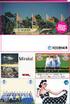 Beställning av tjänsten Gratistidning (Hemdirekt Premium) Elektroniska servicekanaler PTP (Planeringsapplikation för postning) 1 PTP-bruksanvisning, beställning av tjänsten Gratistidning (Hemdirekt Premium)
Beställning av tjänsten Gratistidning (Hemdirekt Premium) Elektroniska servicekanaler PTP (Planeringsapplikation för postning) 1 PTP-bruksanvisning, beställning av tjänsten Gratistidning (Hemdirekt Premium)
Produktvillkor för inrikes tidningstjänster, avtalstjänster i grundutdelningen
 PRODUKTVILLKOR 1 (8) Produktvillkor för inrikes tidningstjänster, avtalstjänster i grundutdelningen 18.7.2017 PRODUKTVILLKOR 2 (8) Innehållsförteckning 1. Allmänt... 3 1.1. Tillämpningsområde och tillämpade
PRODUKTVILLKOR 1 (8) Produktvillkor för inrikes tidningstjänster, avtalstjänster i grundutdelningen 18.7.2017 PRODUKTVILLKOR 2 (8) Innehållsförteckning 1. Allmänt... 3 1.1. Tillämpningsområde och tillämpade
PTP (Planeringsapplikation för postning) Avgiftsfri internetapplikation. Tjänsten är tillgänglig dygnet runt.
 PTP (Planeringsapplikation för postning) Avgiftsfri internetapplikation. Tjänsten är tillgänglig dygnet runt. 1 PTP i korthet För vem? För att beställa utdelning av stora och återkommande tidnings- och
PTP (Planeringsapplikation för postning) Avgiftsfri internetapplikation. Tjänsten är tillgänglig dygnet runt. 1 PTP i korthet För vem? För att beställa utdelning av stora och återkommande tidnings- och
ANVISNING FÖR DJURHÅLLARE
 1 (20) ANVISNING FÖR DJURHÅLLARE Utarbetad av: 7.3.2011 Piia Kauppi Evira Granskad av: 10.8.2011, 28.9.2011 Pia Vilen Evira Godkänd av: 29.9.2011 Matti Huttunen Evira 2 (20) DOKUMENTETS ÄNDRINGSHISTORIK
1 (20) ANVISNING FÖR DJURHÅLLARE Utarbetad av: 7.3.2011 Piia Kauppi Evira Granskad av: 10.8.2011, 28.9.2011 Pia Vilen Evira Godkänd av: 29.9.2011 Matti Huttunen Evira 2 (20) DOKUMENTETS ÄNDRINGSHISTORIK
Kennelklubbens Omakoira-medlemstjänst Instruktion för föreningar
 Kennelklubbens Omakoira-medlemstjänst Instruktion för föreningar 19.9.2016 2(13) Instruktion för föreningar Föreningsuppgifter-fliken... 3 Val av förening - Kenneldistrikt och grenförbund... 3 Val av förening
Kennelklubbens Omakoira-medlemstjänst Instruktion för föreningar 19.9.2016 2(13) Instruktion för föreningar Föreningsuppgifter-fliken... 3 Val av förening - Kenneldistrikt och grenförbund... 3 Val av förening
Undervisnings- och kulturministeriets ärendehanteringstjänst för statsunderstöd: bruksanvisning för sammanslutningar
 Undervisnings- och kulturministeriets ärendehanteringstjänst för statsunderstöd: bruksanvisning för sammanslutningar Innehåll 1. Bra att veta innan du börjar använda tjänsten... 2 1.1 Ärendehanteringstjänsten...
Undervisnings- och kulturministeriets ärendehanteringstjänst för statsunderstöd: bruksanvisning för sammanslutningar Innehåll 1. Bra att veta innan du börjar använda tjänsten... 2 1.1 Ärendehanteringstjänsten...
ANVÄNDARMANUAL FÖR KURRE
 Uppdaterad.0.0 Sida / ANVÄNDARMANUAL FÖR KURRE KURRE är Svenska studiecentralens webbtjänst där du enkelt och snabbt kan göra kursanmälan och -redovisning elektroniskt. Uppdaterad.0.0 Svenska studiecentralen
Uppdaterad.0.0 Sida / ANVÄNDARMANUAL FÖR KURRE KURRE är Svenska studiecentralens webbtjänst där du enkelt och snabbt kan göra kursanmälan och -redovisning elektroniskt. Uppdaterad.0.0 Svenska studiecentralen
Snabbguide om slakt- och förmedlingsanmälan för får och getter. Eviras anvisning
 Snabbguide om slakt- och förmedlingsanmälan för får och getter Eviras anvisning Eviras anvisning Tas i bruk 10/2009 TIHY Godkänd av Föredragande Mera information Matti Huttunen Pia Vilen Dataadministrationsenheten
Snabbguide om slakt- och förmedlingsanmälan för får och getter Eviras anvisning Eviras anvisning Tas i bruk 10/2009 TIHY Godkänd av Föredragande Mera information Matti Huttunen Pia Vilen Dataadministrationsenheten
Lägg in ett schema i Lärknuten
 Lägg in ett schema i Lärknuten 1. Starta en webbläsare (till exempel Internet Explorer, Safari, Mozilla Firefox eller Chrome) och gå till www.lärknuten.se eller www.larknuten.se. 2. Välj att logga in som
Lägg in ett schema i Lärknuten 1. Starta en webbläsare (till exempel Internet Explorer, Safari, Mozilla Firefox eller Chrome) och gå till www.lärknuten.se eller www.larknuten.se. 2. Välj att logga in som
Föreningsverktyget Manual
 Föreningsverktyget 2018 Manual Innehåll 1. Inloggning... 2 2. Efter inloggningen... 3 3. Om föreningen... 3 4. Föreningspersoner... 6 4.1 Lägga till en ny föreningsperson... 7 4.2 Korrigera felaktiga uppgifter
Föreningsverktyget 2018 Manual Innehåll 1. Inloggning... 2 2. Efter inloggningen... 3 3. Om föreningen... 3 4. Föreningspersoner... 6 4.1 Lägga till en ny föreningsperson... 7 4.2 Korrigera felaktiga uppgifter
Lunchkort Webbtjänst Manual för användning av tjänsten 1.1.2012
 Lunchkort Webbtjänst Manual för användning av tjänsten 1.1.2012 1. Inloggning och val av företag... 2 2. Val av företag... 2 3. Val av språk... 3 4. Aktivering och hantering av lunchförmåns beställningar...
Lunchkort Webbtjänst Manual för användning av tjänsten 1.1.2012 1. Inloggning och val av företag... 2 2. Val av företag... 2 3. Val av språk... 3 4. Aktivering och hantering av lunchförmåns beställningar...
Manual Interbook Bygdegårdar
 Manual Interbook Bygdegårdar Bidrag och föreningsuppgifter Datum: 2013 01 23 Version 1.0 Sidan 1 (10) Innehållsförteckning 1. Inledning... 3 1. 1 Föreningsregistret... 3 1.2 Kontaktpersoner... 3 1.3 Huvudanvändare
Manual Interbook Bygdegårdar Bidrag och föreningsuppgifter Datum: 2013 01 23 Version 1.0 Sidan 1 (10) Innehållsförteckning 1. Inledning... 3 1. 1 Föreningsregistret... 3 1.2 Kontaktpersoner... 3 1.3 Huvudanvändare
VÅRDGIVARPORTALEN. Utbildningsmaterial HomeCare RMP. yyyy-mm-dd
 VÅRDGIVARPORTALEN Utbildningsmaterial HomeCare RMP INLOGGNING OCH WEBBLÄSARE Vårdgivarportalen är en webbapplikation. Telia HomeCare RMP är tillgängligt via webbläsarna Apple Safari, Google Chrome, Mozilla
VÅRDGIVARPORTALEN Utbildningsmaterial HomeCare RMP INLOGGNING OCH WEBBLÄSARE Vårdgivarportalen är en webbapplikation. Telia HomeCare RMP är tillgängligt via webbläsarna Apple Safari, Google Chrome, Mozilla
BDS-UNDERHÅLLET. Användarens instruktion Kommunerna
 BDS-UNDERHÅLLET Användarens instruktion Kommunerna 2 (8) Innehållsförteckning 1 Allmänt om användning av tjänsten för BDS-underhåll...3 1.1 Beskrivningar och instruktioner...3 1.2 Administrationstjänster...3
BDS-UNDERHÅLLET Användarens instruktion Kommunerna 2 (8) Innehållsförteckning 1 Allmänt om användning av tjänsten för BDS-underhåll...3 1.1 Beskrivningar och instruktioner...3 1.2 Administrationstjänster...3
Punktskattedeklaration, Tillfälliga VETUMA-identifierade skattskyldiga, användarguide
 Skatteförvaltningen Användarguide, VETUMA-identifierad skattskyldig Punktskattedeklaration 1/36 Punktskattedeklaration, Tillfälliga VETUMA-identifierade skattskyldiga, användarguide Innehåll INLOGGNING
Skatteförvaltningen Användarguide, VETUMA-identifierad skattskyldig Punktskattedeklaration 1/36 Punktskattedeklaration, Tillfälliga VETUMA-identifierade skattskyldiga, användarguide Innehåll INLOGGNING
STADSBYGGNADSFÖRVALTNINGEN. Aktivitetsstöd. Behörigheten Ledare. Datum: Version 2. Sidan 1 (17)
 Aktivitetsstöd Behörigheten Ledare Datum: 2015-09-22 Version 2 Sidan 1 (17) Innehållsförteckning 1. Ledare... 3 1.1 Användare - Webbadress till Aktivitetsstöd... 3 1.2 Användare - Inloggning och glömt
Aktivitetsstöd Behörigheten Ledare Datum: 2015-09-22 Version 2 Sidan 1 (17) Innehållsförteckning 1. Ledare... 3 1.1 Användare - Webbadress till Aktivitetsstöd... 3 1.2 Användare - Inloggning och glömt
Kunddirekt. Marknadsföringstjänster
 Kunddirekt Marknadsföringstjänster Adresserad direktreklam Kunddirekt Kunddirekt kan du använda för att skicka broschyrer, tidningar, brev eller kort. För sändning av konfidentiella och personliga meddelanden
Kunddirekt Marknadsföringstjänster Adresserad direktreklam Kunddirekt Kunddirekt kan du använda för att skicka broschyrer, tidningar, brev eller kort. För sändning av konfidentiella och personliga meddelanden
mytnt Quick Guide Snabbguide för mytnt-användare mytnt - lätt, snabbt och behändigt - på svenska.
 mytnt Quick Guide Snabbguide för mytnt-användare mytnt - lätt, snabbt och behändigt - på svenska. Så här tar du programmet i bruk 1. Gå till www.tnt.se 2. Klicka på länken mytnt i menyn till vänster. 3.
mytnt Quick Guide Snabbguide för mytnt-användare mytnt - lätt, snabbt och behändigt - på svenska. Så här tar du programmet i bruk 1. Gå till www.tnt.se 2. Klicka på länken mytnt i menyn till vänster. 3.
Att använda ELSA. Vad behövs för att använda ELSA?. Felrapportering och support
 KI Biobank Instruktion Användarmanual för ELSA Innehållsförteckning Allmänt... 1 Vad är ELSA?... 1 Vad behövs för att använda ELSA?... 2 Felrapportering och support... 2 Att använda ELSA... 2 Viktig information...
KI Biobank Instruktion Användarmanual för ELSA Innehållsförteckning Allmänt... 1 Vad är ELSA?... 1 Vad behövs för att använda ELSA?... 2 Felrapportering och support... 2 Att använda ELSA... 2 Viktig information...
Beställa varor från webbutiken för provtagningsmateriel, remisser och övrigt materiel.
 1 (15) 2018-02-28 Beställa varor från webbutiken för provtagningsmateriel, remisser och övrigt materiel. Innehållsförteckning Inloggning... 2 Regelverk för lösenord:... 3 Felmeddelanden vid första inloggning...
1 (15) 2018-02-28 Beställa varor från webbutiken för provtagningsmateriel, remisser och övrigt materiel. Innehållsförteckning Inloggning... 2 Regelverk för lösenord:... 3 Felmeddelanden vid första inloggning...
Beställa varor från webbutiken för provtagningsmateriel, remisser och övrigt materiel.
 1 (15) 2019-05-22 Beställa varor från webbutiken för provtagningsmateriel, remisser och övrigt materiel. Innehållsförteckning Inloggning... 2 Regelverk för lösenord:... 3 Felmeddelanden vid byte av lösenord
1 (15) 2019-05-22 Beställa varor från webbutiken för provtagningsmateriel, remisser och övrigt materiel. Innehållsförteckning Inloggning... 2 Regelverk för lösenord:... 3 Felmeddelanden vid byte av lösenord
PREMIUM COMAI WEBBKALENDER
 1 PREMIUM COMAI WEBBKALENDER 2.0 ADMINISTRATÖR utvecklar och säljer anpassningsbara smartphone 2 Innehåll 1 Inledning... 3 1.1 Terminologi... 3 1.2 Teknisk kravspecifikation... 4 1.3 Behörigheter... 4
1 PREMIUM COMAI WEBBKALENDER 2.0 ADMINISTRATÖR utvecklar och säljer anpassningsbara smartphone 2 Innehåll 1 Inledning... 3 1.1 Terminologi... 3 1.2 Teknisk kravspecifikation... 4 1.3 Behörigheter... 4
Lärarhandledning. Felix börjar skolan
 Lärarhandledning för Felix börjar skolan Felixonline är en digital anpassning av barnboksserien Felix börjar skolan utgiven av Bonnier utbildning. Syftet med läromedlet är i första hand att skapa läsupplevelse
Lärarhandledning för Felix börjar skolan Felixonline är en digital anpassning av barnboksserien Felix börjar skolan utgiven av Bonnier utbildning. Syftet med läromedlet är i första hand att skapa läsupplevelse
Lägg in ett schema i Lärknuten
 Lägg in ett schema i Lärknuten 1. Starta en webbläsare (till exempel Internet Explorer, Safari, Mozilla Firefox eller Chrome) och gå till www.lärknuten.se eller www.larknuten.se. 2. Välj att logga in som
Lägg in ett schema i Lärknuten 1. Starta en webbläsare (till exempel Internet Explorer, Safari, Mozilla Firefox eller Chrome) och gå till www.lärknuten.se eller www.larknuten.se. 2. Välj att logga in som
Lunchkort Webbtjänst. 6. Beställa Lunchkort... 6 7. Skapa och ta bort betalningsgrupper... 7 8. Uppgifter om företaget... 8 9. Logga ut...
 Lunchkort Webbtjänst Införande av tjänsten och definitioner 1.1.2012 1. Logga in och välja företag... 2 2. Skapa och ta bort företagskonton och underkonton... 3 3. Lägga till företagsanvändare i Lunchkort
Lunchkort Webbtjänst Införande av tjänsten och definitioner 1.1.2012 1. Logga in och välja företag... 2 2. Skapa och ta bort företagskonton och underkonton... 3 3. Lägga till företagsanvändare i Lunchkort
LibNet 2.1 onlinetjänst
 LibNet 2.1 onlinetjänst Användarguide Innehållsförteckning 1. Generell information... 3 1.1. Tekniska krav... 4 2. Kunduppgifter... 5 2.1. Användarprofiler... 6 2.1.1. Ändra en befintlig användarprofil...
LibNet 2.1 onlinetjänst Användarguide Innehållsförteckning 1. Generell information... 3 1.1. Tekniska krav... 4 2. Kunduppgifter... 5 2.1. Användarprofiler... 6 2.1.1. Ändra en befintlig användarprofil...
ANVÄNDARBESKRIVNING FÖR PERSONAL
 ANVÄNDARBESKRIVNING FÖR PERSONAL 1 INLEDNING Programmet ipool är ett system för att på ett effektivt sätt sköta bemanning och personalinformation via ett webbaserat gränssnitt som är enkelt att använda
ANVÄNDARBESKRIVNING FÖR PERSONAL 1 INLEDNING Programmet ipool är ett system för att på ett effektivt sätt sköta bemanning och personalinformation via ett webbaserat gränssnitt som är enkelt att använda
Undervisnings- och kulturministeriets ärendehanteringstjänst för statsunderstöd: bruksanvisning för sammanslutningar
 Undervisnings- och kulturministeriets ärendehanteringstjänst för statsunderstöd: bruksanvisning för sammanslutningar Innehåll 1. Bra att veta innan du börjar använda tjänsten... 2 1.1 Ärendehanteringstjänsten...
Undervisnings- och kulturministeriets ärendehanteringstjänst för statsunderstöd: bruksanvisning för sammanslutningar Innehåll 1. Bra att veta innan du börjar använda tjänsten... 2 1.1 Ärendehanteringstjänsten...
Folkhögskola Användarhandbok
 Folkhögskola Användarhandbok för rapportering i tjänsten Studietider och utbildningar Maj 2012 1 VAD ÄR STUDIETIDER OCH UTBILDNINGAR I MINA TJÄNSTER?... 2 2 LOGGA IN OCH BÖRJA RAPPORTERA I TJÄNSTEN STUDIETIDER
Folkhögskola Användarhandbok för rapportering i tjänsten Studietider och utbildningar Maj 2012 1 VAD ÄR STUDIETIDER OCH UTBILDNINGAR I MINA TJÄNSTER?... 2 2 LOGGA IN OCH BÖRJA RAPPORTERA I TJÄNSTEN STUDIETIDER
Uppdaterad: 2014-03-18. För dig som är Gruppadministratör
 Uppdaterad: 2014-03-18 För dig som är Gruppadministratör 1 Skriv ej ut manualen! För att alltid ha aktuell information och slippa dyra utskriftskostnader ber vi dig att ladda hem manualen som en PDF från
Uppdaterad: 2014-03-18 För dig som är Gruppadministratör 1 Skriv ej ut manualen! För att alltid ha aktuell information och slippa dyra utskriftskostnader ber vi dig att ladda hem manualen som en PDF från
Snabbguide för mytnt-användare mytnt Quick Guide mytnt lätt, snabbt och behändigt på svenska. TNT Curve Positive orange/g
 Snabbguide för mytnt-användare mytnt Quick Guide mytnt lätt, snabbt och behändigt på svenska TNT Curve Positive orange/g TNT Curve Positive orange/g 2. Logga in i programmet mytnt 3. Skapa en försändelse
Snabbguide för mytnt-användare mytnt Quick Guide mytnt lätt, snabbt och behändigt på svenska TNT Curve Positive orange/g TNT Curve Positive orange/g 2. Logga in i programmet mytnt 3. Skapa en försändelse
Produktvillkor för oadresserade utdelningstjänster
 PRODUKTVILLKOR 1 (6) Produktvillkor för oadresserade utdelningstjänster 1.1.2017 PRODUKTVILLKOR 2 (6) Innehållsförteckning 1. Allmänt... 3 Tillämpningsområde och tillämpade villkor... 3 Försändelsernas
PRODUKTVILLKOR 1 (6) Produktvillkor för oadresserade utdelningstjänster 1.1.2017 PRODUKTVILLKOR 2 (6) Innehållsförteckning 1. Allmänt... 3 Tillämpningsområde och tillämpade villkor... 3 Försändelsernas
Övriga utbildningar Användarhandbok
 Övriga utbildningar Användarhandbok för rapportering i tjänsten Studietider och utbildningar Maj 2011 1 VAD ÄR STUDIETIDER OCH UTBILDNINGAR I MINA TJÄNSTER?... 2 2 LOGGA IN OCH BÖRJA RAPPORTERA I TJÄNSTEN
Övriga utbildningar Användarhandbok för rapportering i tjänsten Studietider och utbildningar Maj 2011 1 VAD ÄR STUDIETIDER OCH UTBILDNINGAR I MINA TJÄNSTER?... 2 2 LOGGA IN OCH BÖRJA RAPPORTERA I TJÄNSTEN
BEHÖRIGHETSHANTERING KÄYTTÖVALTUUSHALINTA. Bruksanvisning till Fastighetsdatatjänstens kontaktpersoner
 1 (16) Bruksanvisningens innehåll s. 1: FÖRSTA INLOGGNING BYTE AV LÖSENORD s. 2 GRUNDVY/STARTVY s. 3 Bild på vyn i kontaktpersonens självbetjäningsgränssnitt. MENYER s. 4 I detta stycke går vi igenom de
1 (16) Bruksanvisningens innehåll s. 1: FÖRSTA INLOGGNING BYTE AV LÖSENORD s. 2 GRUNDVY/STARTVY s. 3 Bild på vyn i kontaktpersonens självbetjäningsgränssnitt. MENYER s. 4 I detta stycke går vi igenom de
Aktivitetsstöd Behörighet - Ledare
 Aktivitetsstöd Behörighet - Ledare 1 Innehållsförteckning 1 Ledare... 3 1.1 Användare - Webbadress till Aktivitetsstöd... 3 1.2 Användare - Inloggning och glömt lösenord... 3 1.3 Användare - Låst lösenord...
Aktivitetsstöd Behörighet - Ledare 1 Innehållsförteckning 1 Ledare... 3 1.1 Användare - Webbadress till Aktivitetsstöd... 3 1.2 Användare - Inloggning och glömt lösenord... 3 1.3 Användare - Låst lösenord...
Guide till Elektroniska Fakturaunderlag ELIN 2.0. ver
 Guide till Elektroniska Fakturaunderlag ELIN 2.0 1 Guide till ELIN 2.0 Elektroniska fakturaunderlag är till för dig som skickar in- och utrikes brev och Posttidningar och betalar via faktura på ditt kundnummer
Guide till Elektroniska Fakturaunderlag ELIN 2.0 1 Guide till ELIN 2.0 Elektroniska fakturaunderlag är till för dig som skickar in- och utrikes brev och Posttidningar och betalar via faktura på ditt kundnummer
Beställa varor från webbutiken för provtagningsmateriel, remisser och övrigt materiel.
 1 (14) 2017-06-14 Beställa varor från webbutiken för provtagningsmateriel, remisser och övrigt materiel. Innehållsförteckning Inloggning... 2 Regelverk för lösenord:... 2 Felmeddelanden vid inloggning...
1 (14) 2017-06-14 Beställa varor från webbutiken för provtagningsmateriel, remisser och övrigt materiel. Innehållsförteckning Inloggning... 2 Regelverk för lösenord:... 2 Felmeddelanden vid inloggning...
Gymnasieskola Användarhandbok
 Gymnasieskola Användarhandbok för rapportering i tjänsten Studietider och utbildningar Maj 2012 1 VAD ÄR STUDIETIDER OCH UTBILDNINGAR I MINA TJÄNSTER?... 2 2 LOGGA IN OCH BÖRJA RAPPORTERA I TJÄNSTEN STUDIETIDER
Gymnasieskola Användarhandbok för rapportering i tjänsten Studietider och utbildningar Maj 2012 1 VAD ÄR STUDIETIDER OCH UTBILDNINGAR I MINA TJÄNSTER?... 2 2 LOGGA IN OCH BÖRJA RAPPORTERA I TJÄNSTEN STUDIETIDER
Instruktion till vårdnadshavare såhär kommer du igång med Päikky
 Instruktion till vårdnadshavare såhär kommer du igång med Päikky Aktivering av användarnamn första inloggning till Päikky Daghemmet har skapat åt dig som vårdnadshavare ett användarnamn baserat på din
Instruktion till vårdnadshavare såhär kommer du igång med Päikky Aktivering av användarnamn första inloggning till Päikky Daghemmet har skapat åt dig som vårdnadshavare ett användarnamn baserat på din
Användarmanual - OVK. Användarmanual OVK Version 1.5 Daterad: 2014-09-09
 1 Användarmanual - OVK 2 Inloggning... 3 Allmänt... 4 Öppna protokoll... 6 Fylla i protokoll... 7 Skriva ut protokoll... 16 Returnera protokoll... 17 Uppföljning anmärkningar/åtgärder... 17 3 Inloggning
1 Användarmanual - OVK 2 Inloggning... 3 Allmänt... 4 Öppna protokoll... 6 Fylla i protokoll... 7 Skriva ut protokoll... 16 Returnera protokoll... 17 Uppföljning anmärkningar/åtgärder... 17 3 Inloggning
Använda Office 365 på en iphone eller en ipad
 Använda Office 365 på en iphone eller en ipad Snabbstartsguide Kontrollera e-post Konfigurera din iphone eller ipad så att du kan skicka och ta emot e-post från ditt Office 365-konto. Kontrollera din kalender
Använda Office 365 på en iphone eller en ipad Snabbstartsguide Kontrollera e-post Konfigurera din iphone eller ipad så att du kan skicka och ta emot e-post från ditt Office 365-konto. Kontrollera din kalender
Införande av CEREMP-systemet
 Införande av CEREMP-systemet Anvisning till marknadsaktörer på grossistmarknaderna för energi om införande av CEREMP-systemet och registrering av marknadsaktörer i det första skedet Version 1.0 Vad är
Införande av CEREMP-systemet Anvisning till marknadsaktörer på grossistmarknaderna för energi om införande av CEREMP-systemet och registrering av marknadsaktörer i det första skedet Version 1.0 Vad är
Högskola och universitet Användarhandbok
 Högskola och universitet Användarhandbok för rapportering i tjänsten Studietider och utbildningar Maj 2012 1 VAD ÄR STUDIETIDER OCH UTBILDNINGAR I MINA TJÄNSTER?... 2 2 LOGGA IN OCH BÖRJA RAPPORTERA I
Högskola och universitet Användarhandbok för rapportering i tjänsten Studietider och utbildningar Maj 2012 1 VAD ÄR STUDIETIDER OCH UTBILDNINGAR I MINA TJÄNSTER?... 2 2 LOGGA IN OCH BÖRJA RAPPORTERA I
Garantianspråk. Manual
 2014 Garantianspråk Manual Innehåll Åtkomst till systemet... 2 Inloggning... 2 Glömt lösenordet... 3 Registrering... 4 Garantianspråk... 6 Startsida... 6 Navigering... 6 Garantianspråk konsument... 7 Mina
2014 Garantianspråk Manual Innehåll Åtkomst till systemet... 2 Inloggning... 2 Glömt lösenordet... 3 Registrering... 4 Garantianspråk... 6 Startsida... 6 Navigering... 6 Garantianspråk konsument... 7 Mina
Webbmejlens gränssnitt
 SoftIT Webbmejl Denna manual ger dig information om hur du använder ditt e-postkonto via webbläsaren. Webbmejlen når du via vår hemsida http://www.softit.se. Välj sedan webbmejl från menyn eller gå via
SoftIT Webbmejl Denna manual ger dig information om hur du använder ditt e-postkonto via webbläsaren. Webbmejlen når du via vår hemsida http://www.softit.se. Välj sedan webbmejl från menyn eller gå via
Komvux Användarhandbok
 Komvux Användarhandbok för rapportering i tjänsten Studietider och utbildningar Maj 2012 1 VAD ÄR STUDIETIDER OCH UTBILDNINGAR I MINA TJÄNSTER?... 2 2 LOGGA IN OCH BÖRJA RAPPORTERA I STUDIETIDER OCH UTBILDNINGAR...
Komvux Användarhandbok för rapportering i tjänsten Studietider och utbildningar Maj 2012 1 VAD ÄR STUDIETIDER OCH UTBILDNINGAR I MINA TJÄNSTER?... 2 2 LOGGA IN OCH BÖRJA RAPPORTERA I STUDIETIDER OCH UTBILDNINGAR...
E-läromedel Manual Version 3
 Manual 1 (19) E-läromedel Manual 31.08.2015 Version 3 Kirjavälitys Oy 2015 Manual 2 (19) Innehåll 1 Allmänt... 3 2 Hur man använder e-läromedlen... 3 3 Hantera användarrättigheter... 3 3.1 Uppgifter om
Manual 1 (19) E-läromedel Manual 31.08.2015 Version 3 Kirjavälitys Oy 2015 Manual 2 (19) Innehåll 1 Allmänt... 3 2 Hur man använder e-läromedlen... 3 3 Hantera användarrättigheter... 3 3.1 Uppgifter om
Manual Interbook. Datum: 2013 01 24 Version 1.3 Sidan 1 (14)
 Manual Interbook Datum: 2013 01 24 Version 1.3 Sidan 1 (14) Innehållsförteckning 1. Inledning... 3 1. 1 Föreningsregistret... 3 1.2 Kontaktpersoner... 3 1.3 Huvudanvändare och underanvändare... 3 2. Hitta
Manual Interbook Datum: 2013 01 24 Version 1.3 Sidan 1 (14) Innehållsförteckning 1. Inledning... 3 1. 1 Föreningsregistret... 3 1.2 Kontaktpersoner... 3 1.3 Huvudanvändare och underanvändare... 3 2. Hitta
Användarguide för tjänsten Punkskattedeklaration, Katso-identifierad skattskyldig
 Skatteförvaltningen Användarguide, Katso-identifierad skattskyldig - Punktskattedeklaration 1 / 32 Användarguide för tjänsten Punkskattedeklaration, Katso-identifierad skattskyldig Innehåll STARTSIDA...
Skatteförvaltningen Användarguide, Katso-identifierad skattskyldig - Punktskattedeklaration 1 / 32 Användarguide för tjänsten Punkskattedeklaration, Katso-identifierad skattskyldig Innehåll STARTSIDA...
Oma Röda Korset Manual
 Oma Röda Korset Manual Version 1.0 Innehållsförteckning INLEDNING... 2 ATT SKAPA EN ANVÄNDARPROFIL... 3 ATT LOGGA IN I OMA... 5 STARTSIDA FÖR ANVÄNDARPROFIL... 6 REDIGERA ANVÄNDARPROFIL OCH BYTA LÖSENORD...
Oma Röda Korset Manual Version 1.0 Innehållsförteckning INLEDNING... 2 ATT SKAPA EN ANVÄNDARPROFIL... 3 ATT LOGGA IN I OMA... 5 STARTSIDA FÖR ANVÄNDARPROFIL... 6 REDIGERA ANVÄNDARPROFIL OCH BYTA LÖSENORD...
Utbildningsmodulen Förening 2014-05-05
 Utbildningsmodulen Förening 2014-05-05 Inledning...2 Operativsystem och webbläsare...2 Föreningens utbildningsmodul.3 Inledning...3 Arrangemang...3 Öppna arrangemang...3 Sök arrangemang...5 Kopiera arrangemang...5
Utbildningsmodulen Förening 2014-05-05 Inledning...2 Operativsystem och webbläsare...2 Föreningens utbildningsmodul.3 Inledning...3 Arrangemang...3 Öppna arrangemang...3 Sök arrangemang...5 Kopiera arrangemang...5
Såhär fyller du i ansökan om anslutning och uppdaterar du dina kunduppgifter
 Såhär fyller du i ansökan om anslutning och uppdaterar du dina kunduppgifter Denna anvisning är avsedd för dem som ansöker om anslutning till Kanta-tjänsten eller uppdaterar sina kunduppgifter. I anvisningen
Såhär fyller du i ansökan om anslutning och uppdaterar du dina kunduppgifter Denna anvisning är avsedd för dem som ansöker om anslutning till Kanta-tjänsten eller uppdaterar sina kunduppgifter. I anvisningen
Statistik Bas. 3FrontOffice. Statistik Bas. Statistik Bas
 Komma igång... 2 Skapa en rapport... 4 Läsa rapporten... 6 Exportera rapporten... 8 Visa samtalsspecifikation... 9 Standardrapporter för användare... Standardrapporter för ACD-grupper/telefonister... Standardrapporter
Komma igång... 2 Skapa en rapport... 4 Läsa rapporten... 6 Exportera rapporten... 8 Visa samtalsspecifikation... 9 Standardrapporter för användare... Standardrapporter för ACD-grupper/telefonister... Standardrapporter
Postningsanvisningar för Posti Kunddirekt 2019
 Postningsanvisningar för Posti Kunddirekt 2019 Posti Kunddirekt, maskinel sortering (19224) Postning inrikes Kunddirekt, maskinsorterbar: postning inrikes Sorteringstjänst i bruk Lastas i Postis blå lådor
Postningsanvisningar för Posti Kunddirekt 2019 Posti Kunddirekt, maskinel sortering (19224) Postning inrikes Kunddirekt, maskinsorterbar: postning inrikes Sorteringstjänst i bruk Lastas i Postis blå lådor
Översikt över ResMed webshop
 Översikt över ResMed webshop Innehåll Så här gör du när du handlar i ResMeds webshop:... 1 Registrera dig som kund innan du handlar... 7 Kontaktuppgifter till kundservice... 9 Så här gör du när du handlar
Översikt över ResMed webshop Innehåll Så här gör du när du handlar i ResMeds webshop:... 1 Registrera dig som kund innan du handlar... 7 Kontaktuppgifter till kundservice... 9 Så här gör du när du handlar
1.1 Inbjudan Inloggning Viktigt att tänka på 2
 Tidrapportering TIDRAPPORTERING 1 1 VAD BEHÖVS 2 1.1 Inbjudan 2 1.2 Inloggning 2 1.3 Viktigt att tänka på 2 2 UPPBYGGNAD 3 2.1 Startsida 3 2.2 Profilsida 4 2.3 Schema 6 2.4 Tidrapport 7 2.4.1 Översikt
Tidrapportering TIDRAPPORTERING 1 1 VAD BEHÖVS 2 1.1 Inbjudan 2 1.2 Inloggning 2 1.3 Viktigt att tänka på 2 2 UPPBYGGNAD 3 2.1 Startsida 3 2.2 Profilsida 4 2.3 Schema 6 2.4 Tidrapport 7 2.4.1 Översikt
Kom igång. Readyonet Lathund för enkelt admin. Logga in Skriv in adressen till din webbsida följt av /login. Exempel: www.minsajt.
 Kom igång Logga in Skriv in adressen till din webbsida följt av /login. Exempel: www.minsajt.se/login Nu dyker en ruta upp på skärmen. Fyll i ditt användarnamn och lösenord och klicka på "logga in". Nu
Kom igång Logga in Skriv in adressen till din webbsida följt av /login. Exempel: www.minsajt.se/login Nu dyker en ruta upp på skärmen. Fyll i ditt användarnamn och lösenord och klicka på "logga in". Nu
Snabbguide för E-lomake
 Snabbguide för E-lomake 1 Om E-lomake/E-blankett...1 1.1 Inloggning...1 1.2 Symboler...1 1.3 Användargränssnittets flikar...1 1.4 Skapande av en ny blankett...2 2 Skapande av en ny blankett, Fält-funktionen...3
Snabbguide för E-lomake 1 Om E-lomake/E-blankett...1 1.1 Inloggning...1 1.2 Symboler...1 1.3 Användargränssnittets flikar...1 1.4 Skapande av en ny blankett...2 2 Skapande av en ny blankett, Fält-funktionen...3
Kennelklubbens Omakoira-medlemstjänst Instruktion angående ansökning av utställning
 Kennelklubbens Omakoira-medlemstjänst Instruktion angående ansökning av utställning 29.1.2016 2(10) Utställningsansökan Rätt att ansöka om utställningar elektroniskt... 3 Val av sammanslutning... 3 Registrering
Kennelklubbens Omakoira-medlemstjänst Instruktion angående ansökning av utställning 29.1.2016 2(10) Utställningsansökan Rätt att ansöka om utställningar elektroniskt... 3 Val av sammanslutning... 3 Registrering
Kortfattad instruktion för Crystal Reports. Kom i gång med Crystal Reports. Instruktion Crystal Reports 2014
 Kortfattad instruktion för Crystal Reports Kom i gång med Crystal Reports När du ska logga in i Crystal Reports ska inloggning alltid ske via sidan om Crystal Reports på vårdgivarwebben. Det är viktigt
Kortfattad instruktion för Crystal Reports Kom i gång med Crystal Reports När du ska logga in i Crystal Reports ska inloggning alltid ske via sidan om Crystal Reports på vårdgivarwebben. Det är viktigt
Manual för ParaDifo Vårdgivare/Utförare inom Individ och Familjeomsorg
 Manual för ParaDifo Vårdgivare/Utförare inom Individ och Familjeomsorg Vuxen, Insats Chefsspecifika uppgifter stockholm.se Titel: Manual för ParaDifo Vårdgivare/Utförare inom Individ och Familjeomsorg
Manual för ParaDifo Vårdgivare/Utförare inom Individ och Familjeomsorg Vuxen, Insats Chefsspecifika uppgifter stockholm.se Titel: Manual för ParaDifo Vårdgivare/Utförare inom Individ och Familjeomsorg
WEBBAPPLIKATION 4.1. Centralen för utredning av penningtvätt. Sida 1 / 6 REGISTERING GUIDE. APPLIKATION: 2014 UNODC, version 4.1.38.
 Centralen för utredning av penningtvätt WEBBAPPLIKATION 4.1 REGISTERING GUIDE APPLIKATION: 2014 UNODC, version 4.1.38.0 Stödtelefon: tfn: 0295 486 833 (vardagar 8 16) e-post: goaml.krp@poliisi.fi Frågor
Centralen för utredning av penningtvätt WEBBAPPLIKATION 4.1 REGISTERING GUIDE APPLIKATION: 2014 UNODC, version 4.1.38.0 Stödtelefon: tfn: 0295 486 833 (vardagar 8 16) e-post: goaml.krp@poliisi.fi Frågor
1. Så här gör man en ansökan
 1. Så här gör man en ansökan En ansökan består av en elektronisk blankett och dess bilagor (vanligen forskningsplan, meritförteckning osv.) som den sökande ifyller i Akademins e-tjänst. Mer information
1. Så här gör man en ansökan En ansökan består av en elektronisk blankett och dess bilagor (vanligen forskningsplan, meritförteckning osv.) som den sökande ifyller i Akademins e-tjänst. Mer information
Visma Proceedo. Att logga in - Manual. Version 1.3 / 140414 1
 Visma Proceedo Att logga in - Manual Version 1.3 / 140414 1 Innehållsförteckning 1) INLOGGNING VIA VERKTYG OCH SYSTEM... 3 2) INTERNET EXPLORER... 6 2.1 Java... 6 2.2 Popup-fönster... 8 2.3 Browser, 32-
Visma Proceedo Att logga in - Manual Version 1.3 / 140414 1 Innehållsförteckning 1) INLOGGNING VIA VERKTYG OCH SYSTEM... 3 2) INTERNET EXPLORER... 6 2.1 Java... 6 2.2 Popup-fönster... 8 2.3 Browser, 32-
Användarmanual KTC MeView Lägenhetsinnehavare. Revision 4.0. Användarmanual KTC MeView. Lägenhetsinnehavare. Sida 1
 Användarmanual KTC MeView Lägenhetsinnehavare Sida 1 Innehåll Inledning... 3 Allmänt... 3 Tekniska förutsättningar... 3 Plug-in... 3 Upplösning... 3 Webbläsare... 3 Användaruppgifter... 4 Inloggning...
Användarmanual KTC MeView Lägenhetsinnehavare Sida 1 Innehåll Inledning... 3 Allmänt... 3 Tekniska förutsättningar... 3 Plug-in... 3 Upplösning... 3 Webbläsare... 3 Användaruppgifter... 4 Inloggning...
Förnyad konkurrensutsättning. Manual för användare
 Förnyad konkurrensutsättning Manual för användare Ansvarig utgivare: Göteborgs Stads Upphandlings AB Titel: Förnyad konkurrensutsättning Manual för användare Version: 1.0.5.2015 2 Innehåll 1. Förnyad konkurrensutsättning
Förnyad konkurrensutsättning Manual för användare Ansvarig utgivare: Göteborgs Stads Upphandlings AB Titel: Förnyad konkurrensutsättning Manual för användare Version: 1.0.5.2015 2 Innehåll 1. Förnyad konkurrensutsättning
MULTI COMAI WEBBKALENDER
 1 MULTI COMAI WEBBKALENDER 1.1 ANVÄNDARE utvecklar och säljer anpassningsbara smartphone 2 Innehåll 1 Inledning... 3 1.1 Terminologi... 3 1.2 Teknisk kravspecifikation... 4 1.3 Behörigheter... 4 2 Start...
1 MULTI COMAI WEBBKALENDER 1.1 ANVÄNDARE utvecklar och säljer anpassningsbara smartphone 2 Innehåll 1 Inledning... 3 1.1 Terminologi... 3 1.2 Teknisk kravspecifikation... 4 1.3 Behörigheter... 4 2 Start...
Lathund Google Kalender (i webbläsare)
 Lathund Google Kalender (i webbläsare) För att komma till Google Kalender skriver du www.calendar.google.com i webbläsaren. För att logga in skriver du förnamn.efternamn@zonline.se och sedan ditt lösenord.
Lathund Google Kalender (i webbläsare) För att komma till Google Kalender skriver du www.calendar.google.com i webbläsaren. För att logga in skriver du förnamn.efternamn@zonline.se och sedan ditt lösenord.
Kennelklubbens Omakoira-medlemstjänst Instruktion angående ansökning av prov
 Kennelklubbens Omakoira-medlemstjänst Instruktion angående ansökning av prov 14.10.2016 2(16) Att ansöka om prov Rätt att ansöka om prov elektroniskt... 3 Val av sammanslutning... 3 Registrering av ny
Kennelklubbens Omakoira-medlemstjänst Instruktion angående ansökning av prov 14.10.2016 2(16) Att ansöka om prov Rätt att ansöka om prov elektroniskt... 3 Val av sammanslutning... 3 Registrering av ny
STADSBYGGNADSFÖRVALTNINGEN. Aktivitetsstöd. Behörigheten Föreningsadministratör. Datum: 2015-09-22 Version 2. Sidan 1 (30)
 Aktivitetsstöd Behörigheten Föreningsadministratör Datum: 2015-09-22 Version 2 Sidan 1 (30) Innehållsförteckning 1. Aktivitetsstöd - Inledning... 3 1.1 Användare - Webbadress tillre Aktivitetsstöd... 3
Aktivitetsstöd Behörigheten Föreningsadministratör Datum: 2015-09-22 Version 2 Sidan 1 (30) Innehållsförteckning 1. Aktivitetsstöd - Inledning... 3 1.1 Användare - Webbadress tillre Aktivitetsstöd... 3
Onlineanmälan av SVERAK-registrerade katter. Skapa konto (Görs endast första gången) Administrera mina katter 4. Anmäla katt till utställning 5
 Innehåll Skapa konto (Görs endast första gången) 1 Använda "mina katter" 3 Administrera mina katter 4 Anmäla katt till utställning 5 Onlineanmälan av SVERAK-registrerade katter: Skapa konto (Görs endast
Innehåll Skapa konto (Görs endast första gången) 1 Använda "mina katter" 3 Administrera mina katter 4 Anmäla katt till utställning 5 Onlineanmälan av SVERAK-registrerade katter: Skapa konto (Görs endast
Identity Manager. Användarhandbok. Identity Manager. Behörighetsverktyg för Mina tjänster
 Identity Manager Användarhandbok Identity Manager Behörighetsverktyg för Mina tjänster April 2017 1 VAD ÄR IDENTITY MANAGER?... 2 1.1 VAD SKA BEHÖRIGHETSADMINISTRATÖREN GÖRA I IDENTITY MANAGER?... 2 1.2
Identity Manager Användarhandbok Identity Manager Behörighetsverktyg för Mina tjänster April 2017 1 VAD ÄR IDENTITY MANAGER?... 2 1.1 VAD SKA BEHÖRIGHETSADMINISTRATÖREN GÖRA I IDENTITY MANAGER?... 2 1.2
Lathund för att lägga in information på ovanaker.se Innehållsförteckning
 Lathund för att lägga in information på ovanaker.se Innehållsförteckning Inloggning... 2 Redigeringsläget... 3 Skapa innehåll... 4 Verktygsfältet... 4 Lägga till textblock... 4 Ändra textformat... 5 Lägg
Lathund för att lägga in information på ovanaker.se Innehållsförteckning Inloggning... 2 Redigeringsläget... 3 Skapa innehåll... 4 Verktygsfältet... 4 Lägga till textblock... 4 Ändra textformat... 5 Lägg
FarmiDiili samupphandlingsapplikationens bruksanvisning för odlarkunder
 FarmiDiili samupphandlingsapplikationens bruksanvisning för odlarkunder Innehåll 1. Allmän beskrivning av tjänsten... 3 2. Sändning av offertbegäran med FarmiDiili -applikationen... 5 3. Mottagning av
FarmiDiili samupphandlingsapplikationens bruksanvisning för odlarkunder Innehåll 1. Allmän beskrivning av tjänsten... 3 2. Sändning av offertbegäran med FarmiDiili -applikationen... 5 3. Mottagning av
BEHÖRIGHETSHANTERING KÄYTTÖVALTUUSHALLINTA. Bruksanvisning till Fastighetsdatatjänstens kontaktpersoner
 1 (15) Tillträdet till Lantmäteriverkets behörighetshanteringsapplikation Käyttövaltuushallinta (KVH) sker via adressen https://idmservice.nls.fi. FÖRSTA INLOGGNING BYTE AV LÖSENORD När du har fått en
1 (15) Tillträdet till Lantmäteriverkets behörighetshanteringsapplikation Käyttövaltuushallinta (KVH) sker via adressen https://idmservice.nls.fi. FÖRSTA INLOGGNING BYTE AV LÖSENORD När du har fått en
Lathund för att lägga in information på ovanaker.se Innehållsförteckning
 Lathund för att lägga in information på ovanaker.se Innehållsförteckning Inloggning... 2 Redigeringsläget... 3 Skapa innehåll... 4 Verktygsfältet... 4 Lägga till textblock... 4 Ändra textformat... 5 Lägg
Lathund för att lägga in information på ovanaker.se Innehållsförteckning Inloggning... 2 Redigeringsläget... 3 Skapa innehåll... 4 Verktygsfältet... 4 Lägga till textblock... 4 Ändra textformat... 5 Lägg
Kom igång med Advance Online portal med certifikatsverifiering
 Kom igång med Advance Online portal med certifikatsverifiering Först skall certifikatet installeras på de datorer som skall kunna logga in i Online. Det gör du på följande sätt. Spara zip-filen med certifikatet
Kom igång med Advance Online portal med certifikatsverifiering Först skall certifikatet installeras på de datorer som skall kunna logga in i Online. Det gör du på följande sätt. Spara zip-filen med certifikatet
ALEPH ver. 16 Introduktion
 Fujitsu, Westmansgatan 47, 582 16 Linköping INNEHÅLLSFÖRTECKNING 1. SKRIVBORDET... 1 2. FLYTTA RUNT M.M.... 2 3. LOGGA IN... 3 4. VAL AV DATABAS... 4 5. STORLEK PÅ RUTORNA... 5 6. NAVIGATIONSRUTA NAVIGATIONSTRÄD...
Fujitsu, Westmansgatan 47, 582 16 Linköping INNEHÅLLSFÖRTECKNING 1. SKRIVBORDET... 1 2. FLYTTA RUNT M.M.... 2 3. LOGGA IN... 3 4. VAL AV DATABAS... 4 5. STORLEK PÅ RUTORNA... 5 6. NAVIGATIONSRUTA NAVIGATIONSTRÄD...
TEBOIL Kortextranet, bruksanvisning
 TEBOIL Kortextranet, bruksanvisning Innehållsförteckning I. Innehållsförteckning... 1 II. Presentation... 4 III. Administration av användaruppgifterna... 5 Logga in... 5 Bortglömt lösenord... 6 Byte av
TEBOIL Kortextranet, bruksanvisning Innehållsförteckning I. Innehållsförteckning... 1 II. Presentation... 4 III. Administration av användaruppgifterna... 5 Logga in... 5 Bortglömt lösenord... 6 Byte av
SMS Webb Handbok. Logga in. Ställ in och ändra din användarinformation
 SMS Webb Handbok Logga in Du loggar in till SMS Webb via https://www.generic.se och kundlogin som du finner i det övre högra hörnet. Välj sedan SMS Webb i rullgardinsmenyn. Logga in genom att ange ditt
SMS Webb Handbok Logga in Du loggar in till SMS Webb via https://www.generic.se och kundlogin som du finner i det övre högra hörnet. Välj sedan SMS Webb i rullgardinsmenyn. Logga in genom att ange ditt
Guide till Elektronisk Följesedel
 Guide till Elektronisk Följesedel Sid 1 Beskrivning av Elektronisk Följesedel Elektronisk följesedel är till för dig som skickar brev eller andra försändelser och betalar via faktura. Genom detta verktyg
Guide till Elektronisk Följesedel Sid 1 Beskrivning av Elektronisk Följesedel Elektronisk följesedel är till för dig som skickar brev eller andra försändelser och betalar via faktura. Genom detta verktyg
När du valt grupp får du upp denna sida med alla medlemmar i gruppen. Klicka på kalender som finns på den grå menyraden (inringad i rött på bilden).
 Lathund MyClub Innehåll Närvaroregistrering... 2 Skapa aktiviteter i kalendern... 7 Skapa kallelse när du skapar aktivitet... 14 Ta bort aktivitet från kalendern... 18 Närvaroregistrering mobil... 19 Närvaroregistrering
Lathund MyClub Innehåll Närvaroregistrering... 2 Skapa aktiviteter i kalendern... 7 Skapa kallelse när du skapar aktivitet... 14 Ta bort aktivitet från kalendern... 18 Närvaroregistrering mobil... 19 Närvaroregistrering
Pensionärsföreningens webbplats GUIDE FÖR NYA WEBBANSVARIGA
 Pensionärsföreningens webbplats GUIDE FÖR NYA WEBBANSVARIGA 1- Adress till webbplatsen Alla föreningar har tillgång till en webbplats (webbsajt) gratis via förbundet Webbplatsen är en undersida till www.spfpension.fi,
Pensionärsföreningens webbplats GUIDE FÖR NYA WEBBANSVARIGA 1- Adress till webbplatsen Alla föreningar har tillgång till en webbplats (webbsajt) gratis via förbundet Webbplatsen är en undersida till www.spfpension.fi,
Statistik Bas. 3FrontOffice. Statistik Bas. Statistik Bas
 Komma igång... 2 Skapa en rapport... 4 Läsa rapporten... 6 Exportera rapporten... 8 Visa samtalsspecifikation... 9 Standardrapporter för användare...13 Standardrapporter för ACD-grupper/telefonister...13
Komma igång... 2 Skapa en rapport... 4 Läsa rapporten... 6 Exportera rapporten... 8 Visa samtalsspecifikation... 9 Standardrapporter för användare...13 Standardrapporter för ACD-grupper/telefonister...13
ANVÄNDARANVISNING. för svinregistret slakterier och förmedlare
 för svinregistret slakterier och förmedlare Utarbetad av: 7.3.2011 Piia Kauppi Evira Granskad av: 29.9.2011 Laura Vieraankivi, Pia Vilen Evira Godkänd av: Matti Huttunen Evira DOKUMENTETS ÄNDRINGSHISTORIK
för svinregistret slakterier och förmedlare Utarbetad av: 7.3.2011 Piia Kauppi Evira Granskad av: 29.9.2011 Laura Vieraankivi, Pia Vilen Evira Godkänd av: Matti Huttunen Evira DOKUMENTETS ÄNDRINGSHISTORIK
lokalnytt.se Manual kundadministration
 lokalnytt.se Manual kundadministration version 2.0 2012-08-23 Innehåll Inledning... sidan 2 Rekommendationer... sidan 2 Gemensamma funktioner... sidan 3 Inloggning... sidan 4 Startsida... sidan 5 Objekt...
lokalnytt.se Manual kundadministration version 2.0 2012-08-23 Innehåll Inledning... sidan 2 Rekommendationer... sidan 2 Gemensamma funktioner... sidan 3 Inloggning... sidan 4 Startsida... sidan 5 Objekt...
Utlåtande.fi. Administratörens guide
 Utlåtande.fi Administratörens guide Januari 2017 Innehåll 1 Vad är utlåtande.fi?... 3 2 Guidens målgrupp och innehåll... 3 3 Utnämnande av och fullmakt för organisationens administratör... 3 4 Administratörens
Utlåtande.fi Administratörens guide Januari 2017 Innehåll 1 Vad är utlåtande.fi?... 3 2 Guidens målgrupp och innehåll... 3 3 Utnämnande av och fullmakt för organisationens administratör... 3 4 Administratörens
Manual för lokalredaktörer villaagarna.se
 Manual för lokalredaktörer villaagarna.se Version 1 Villaägarnas Riksförbund Sollentuna 2011 Postadress Besöksdress Telefon Fax E-post Hemsida Box 7118, 192 07 Sollentuna Johan Berndes väg 8-10 010-750
Manual för lokalredaktörer villaagarna.se Version 1 Villaägarnas Riksförbund Sollentuna 2011 Postadress Besöksdress Telefon Fax E-post Hemsida Box 7118, 192 07 Sollentuna Johan Berndes väg 8-10 010-750
